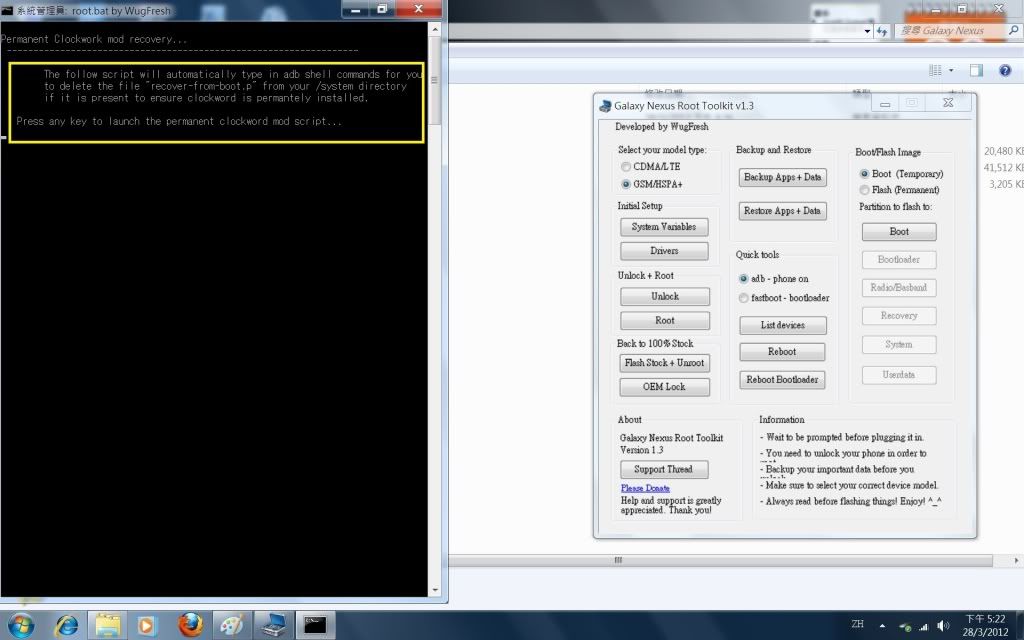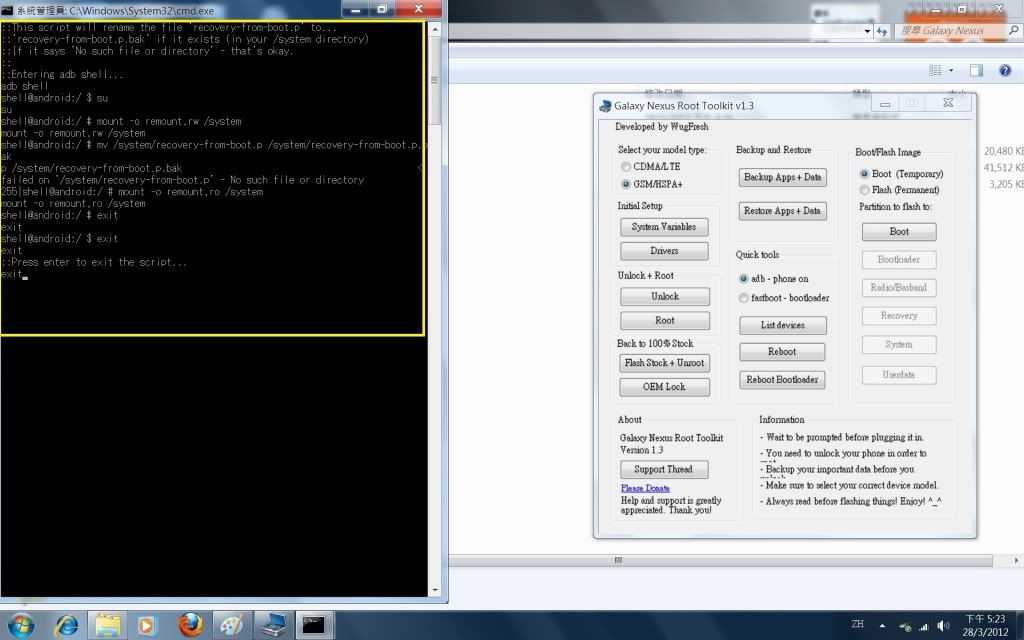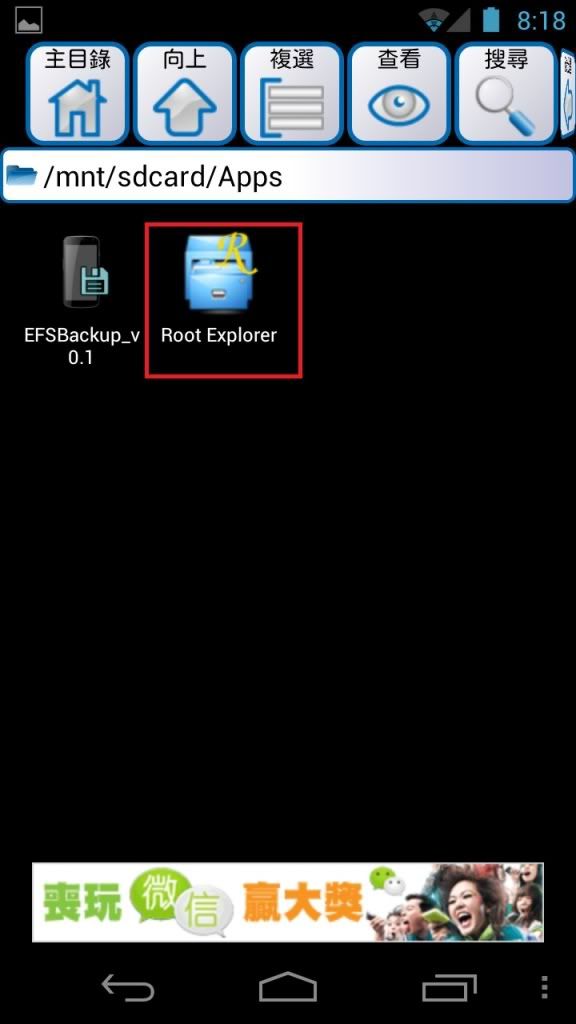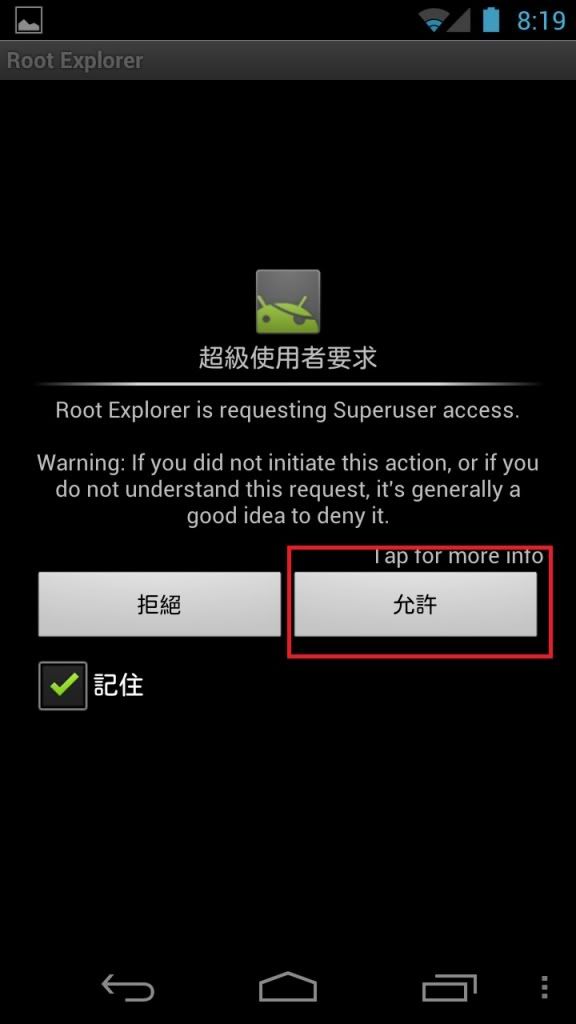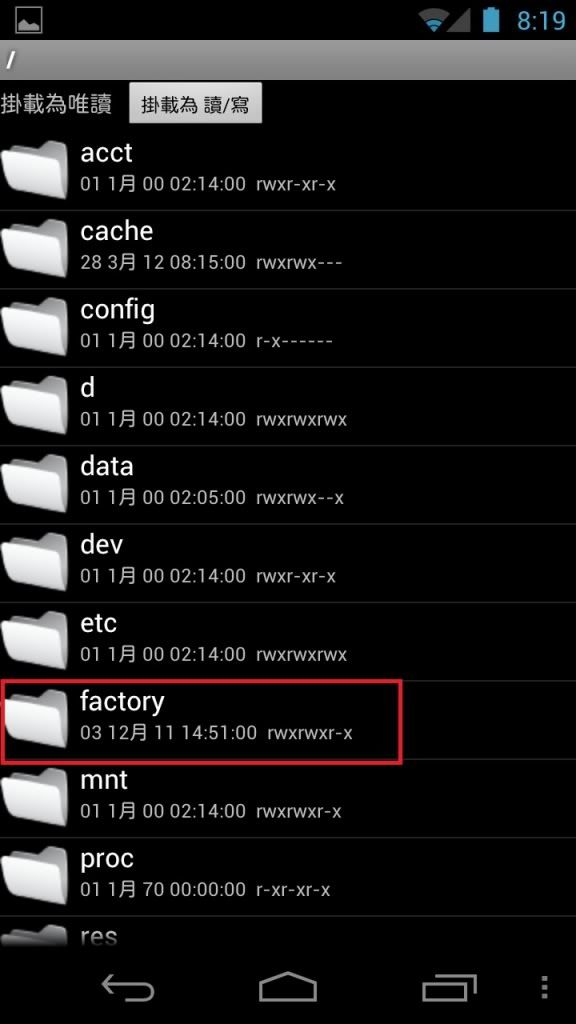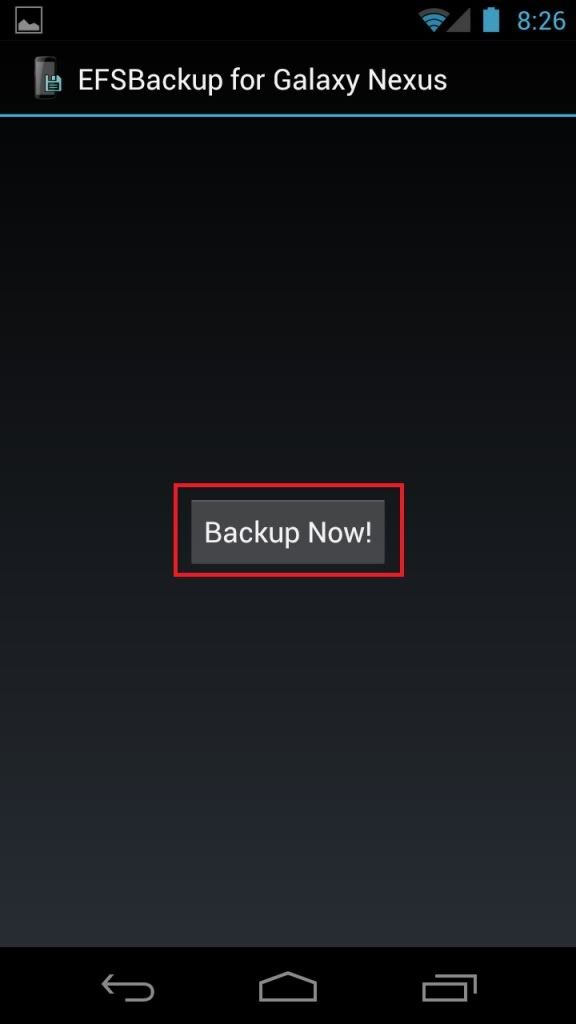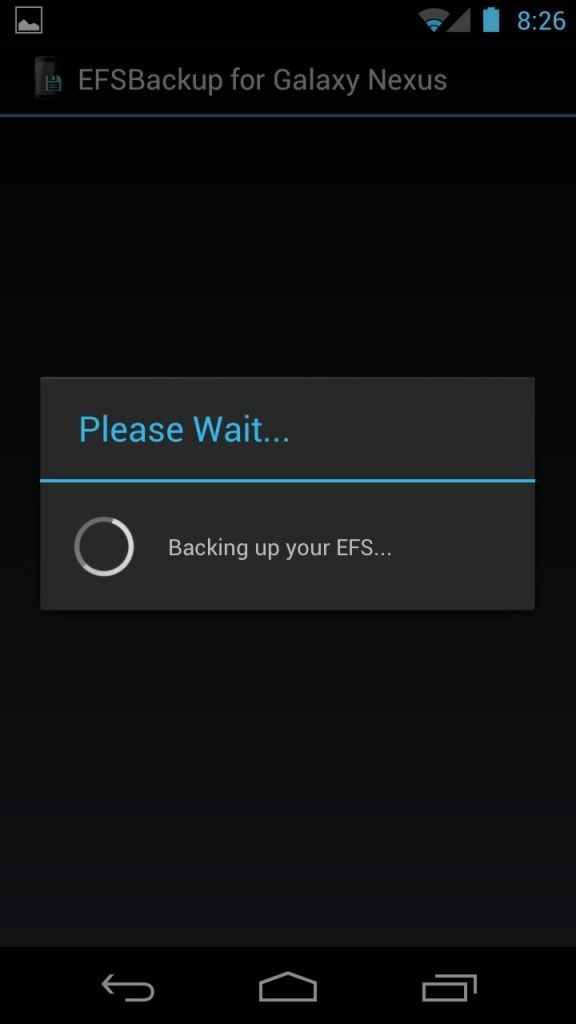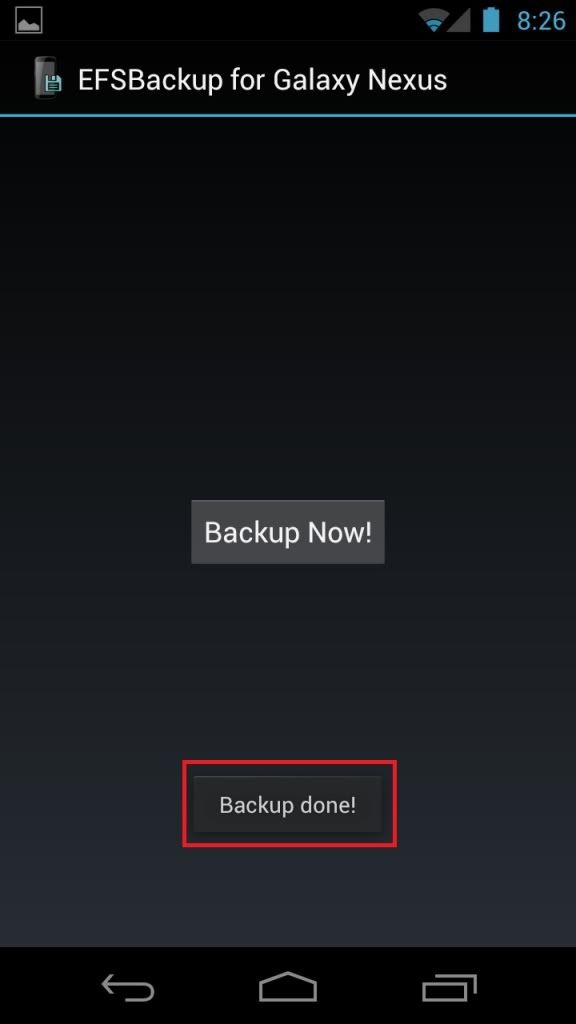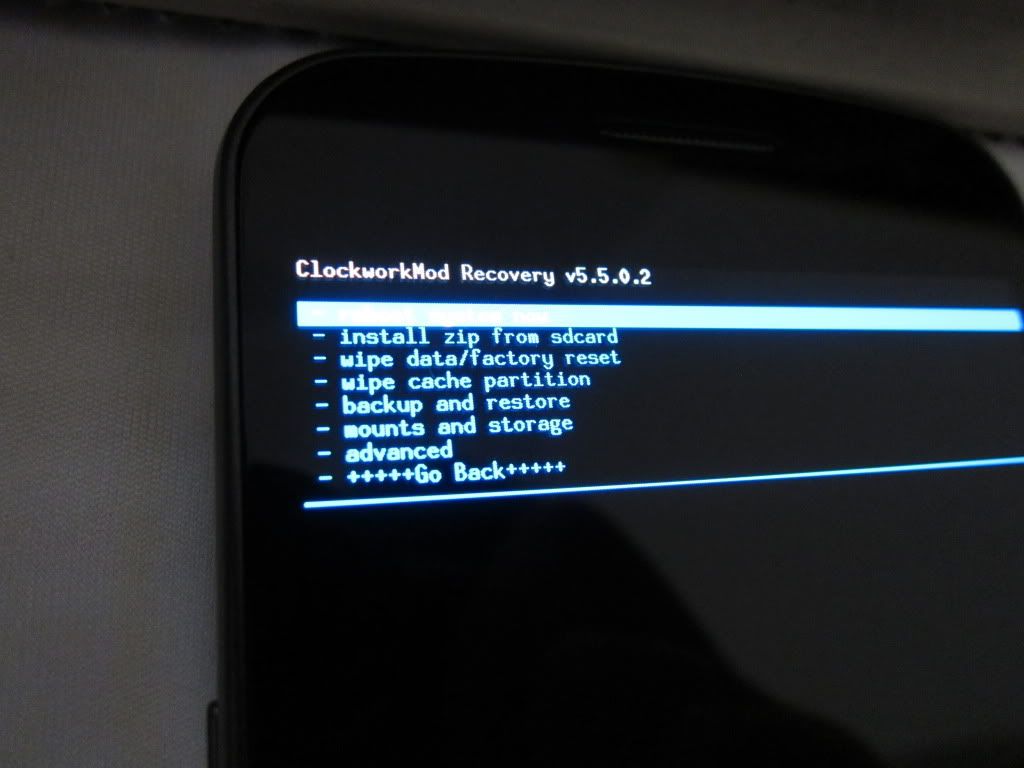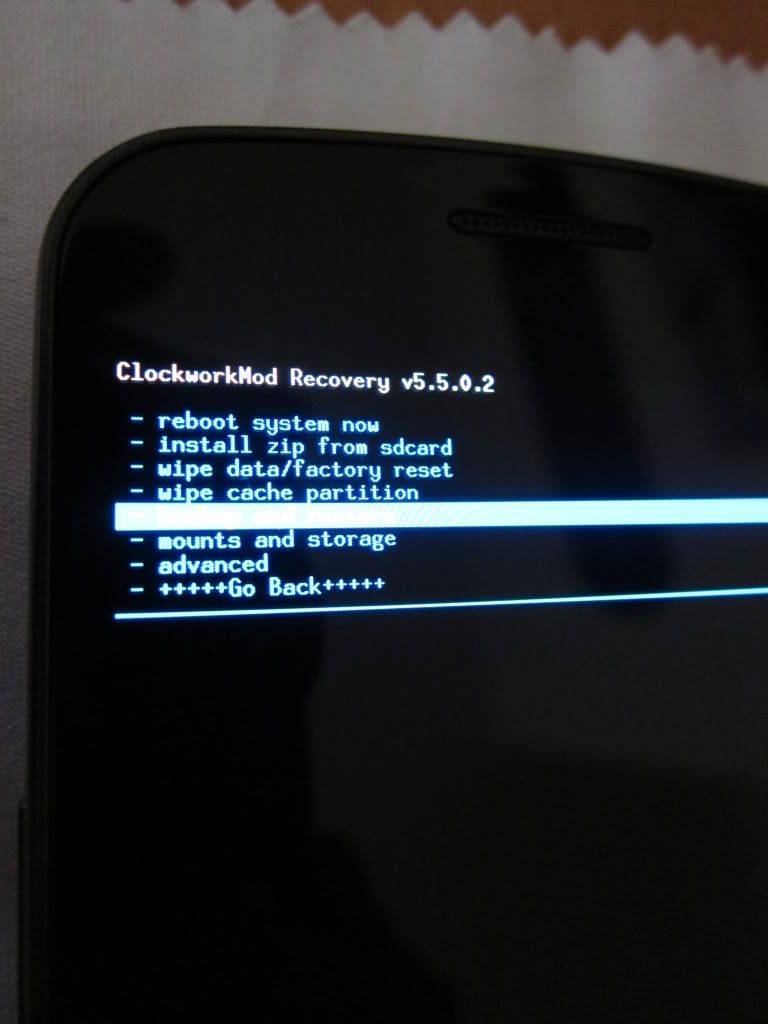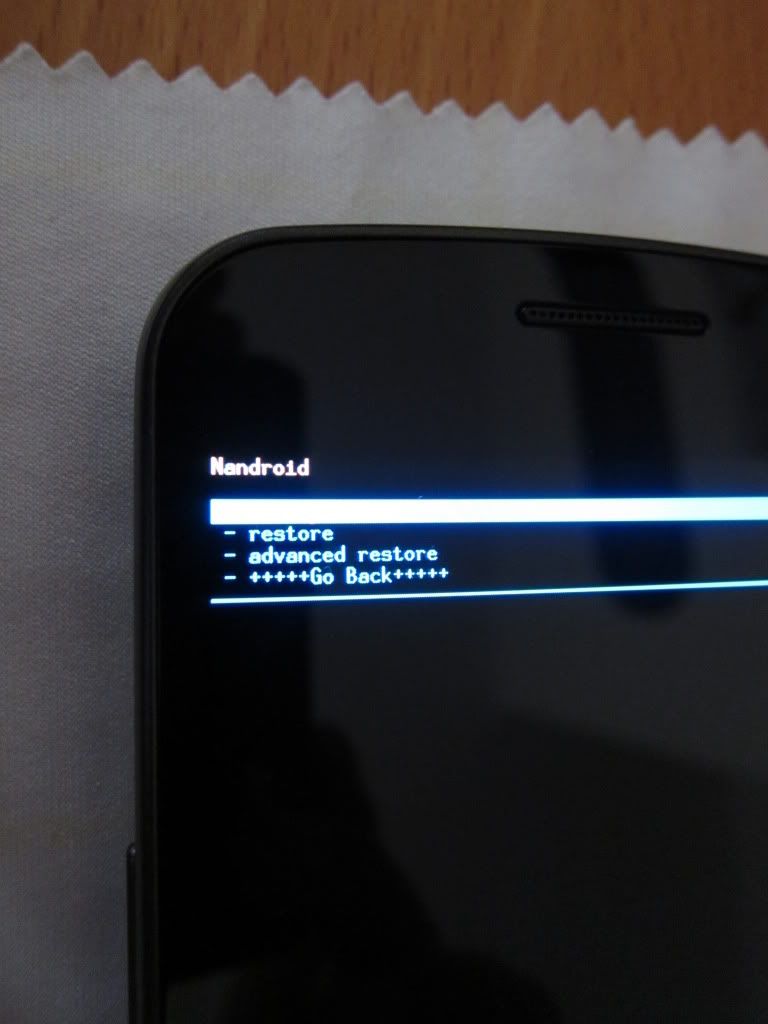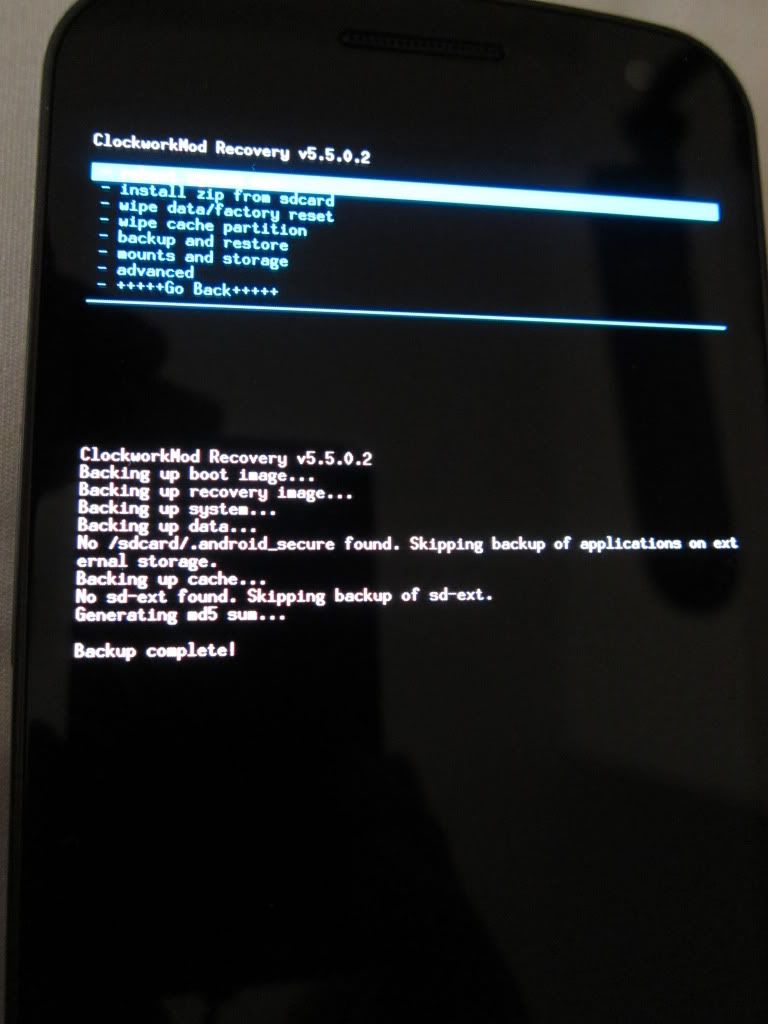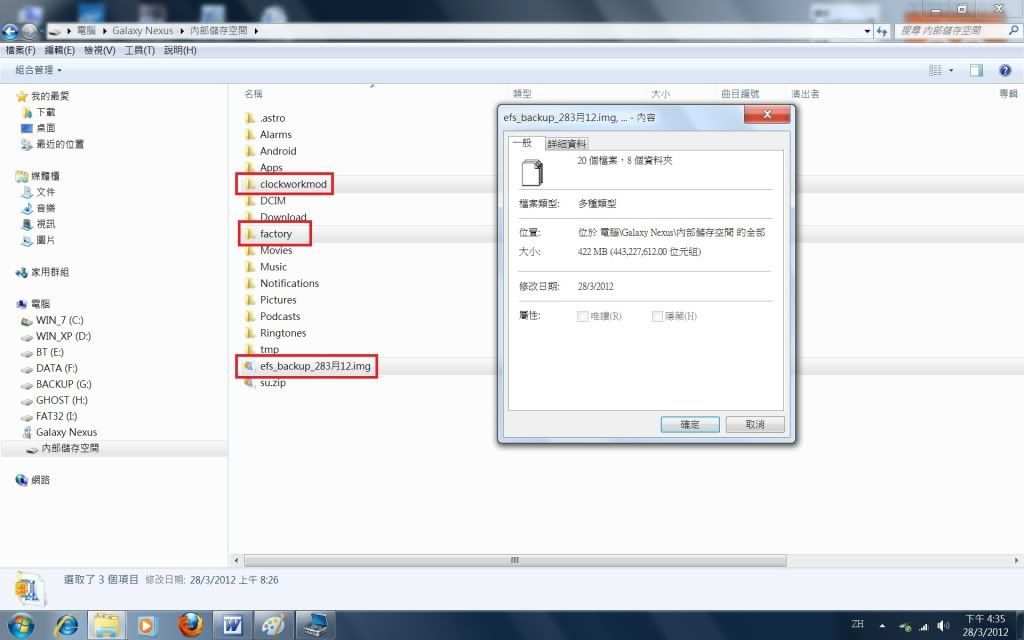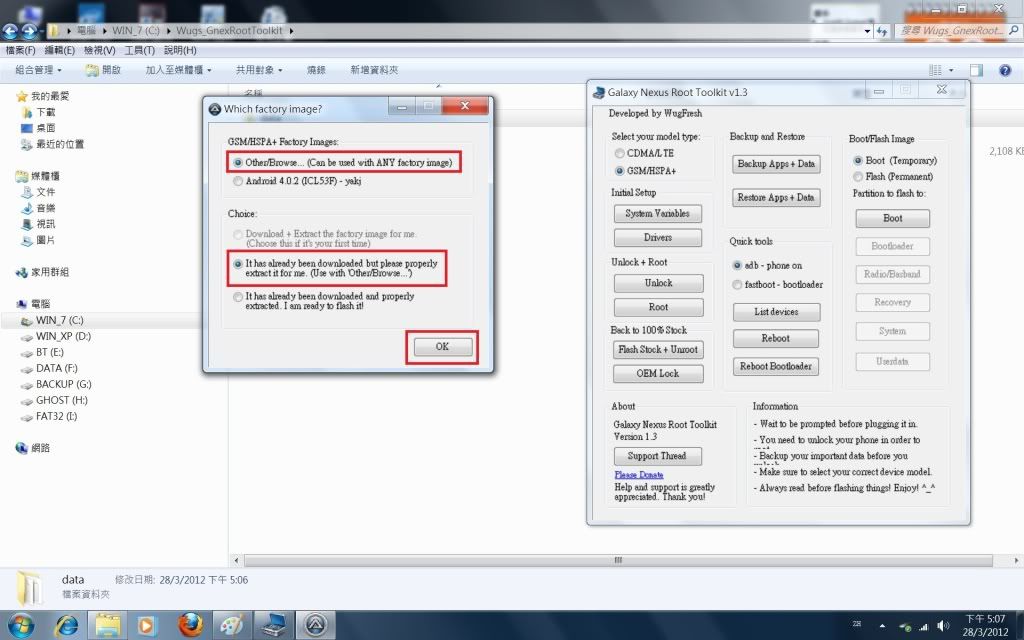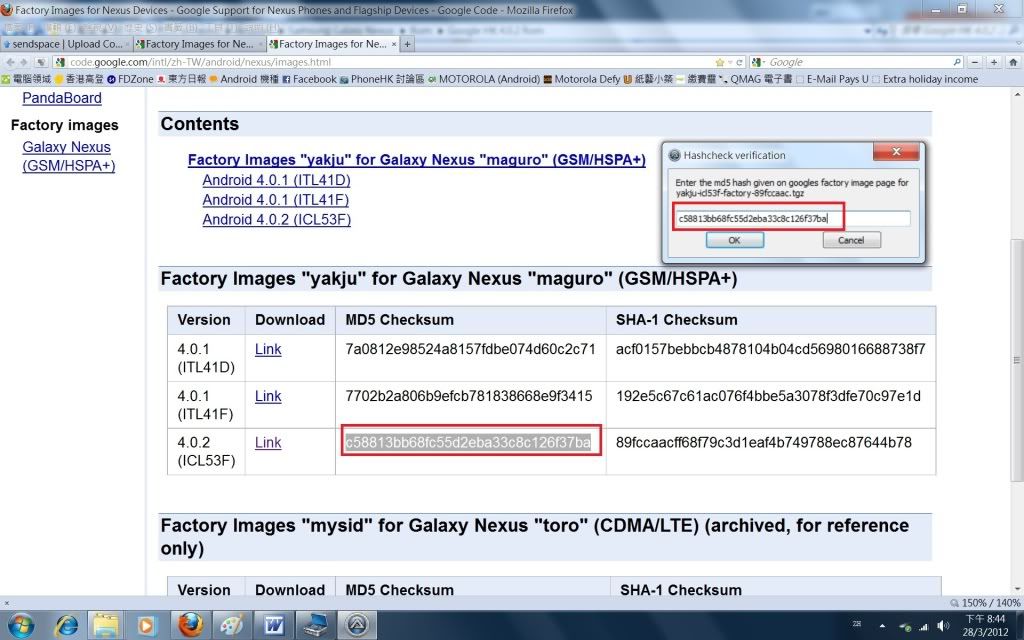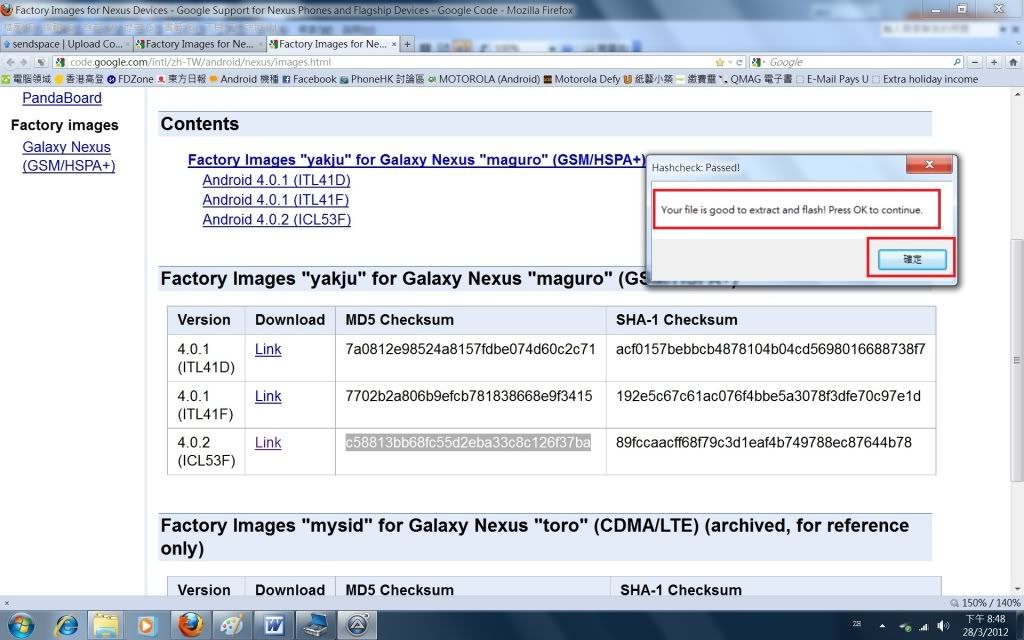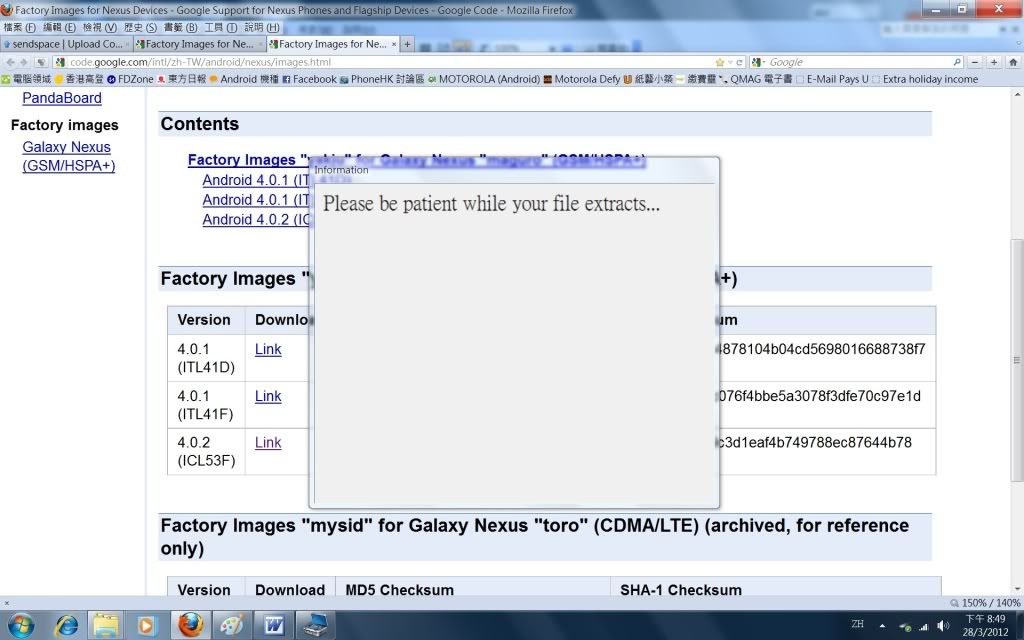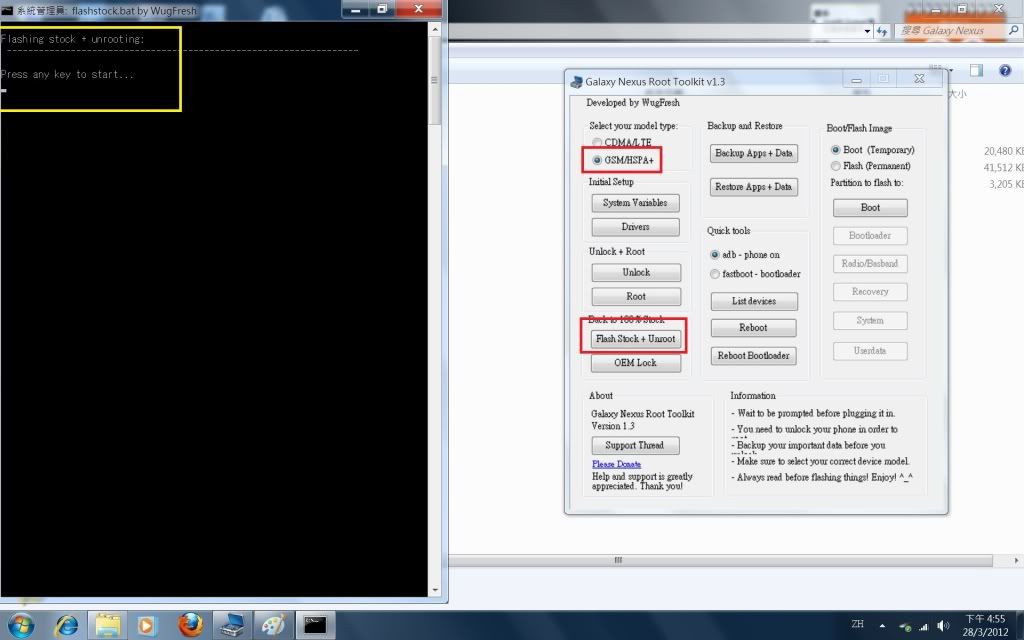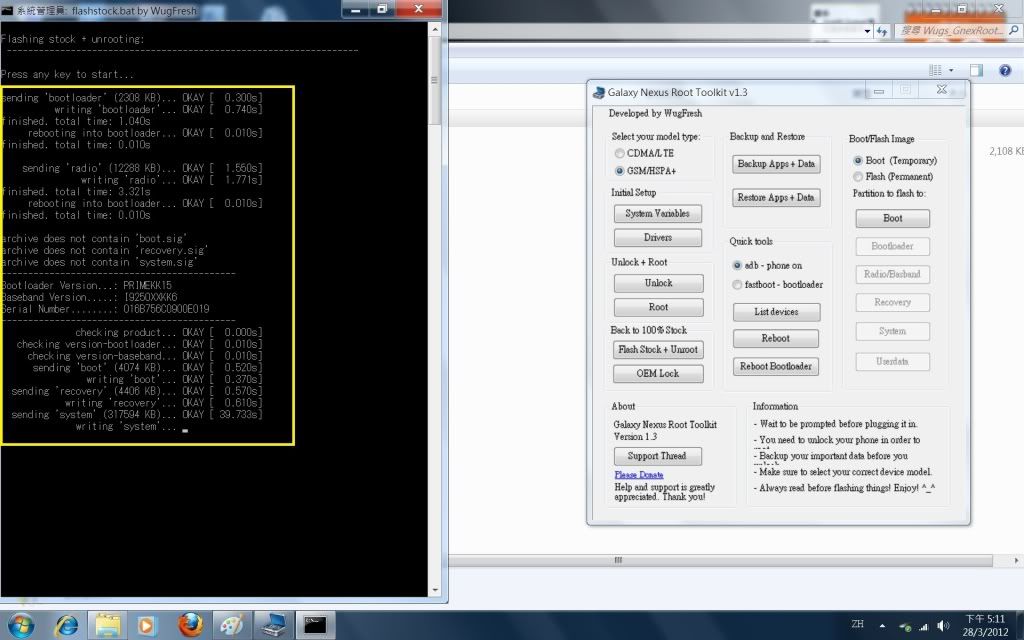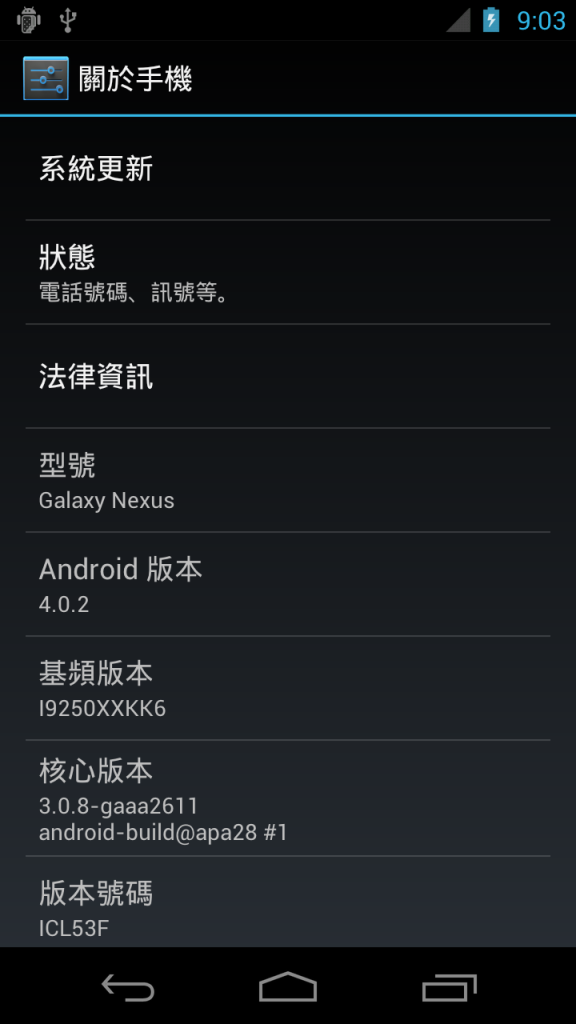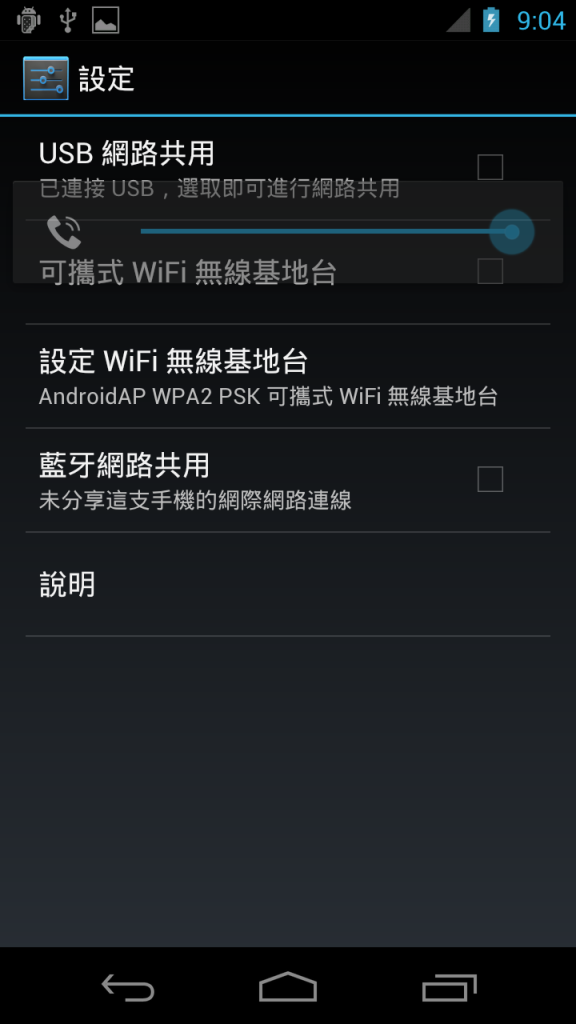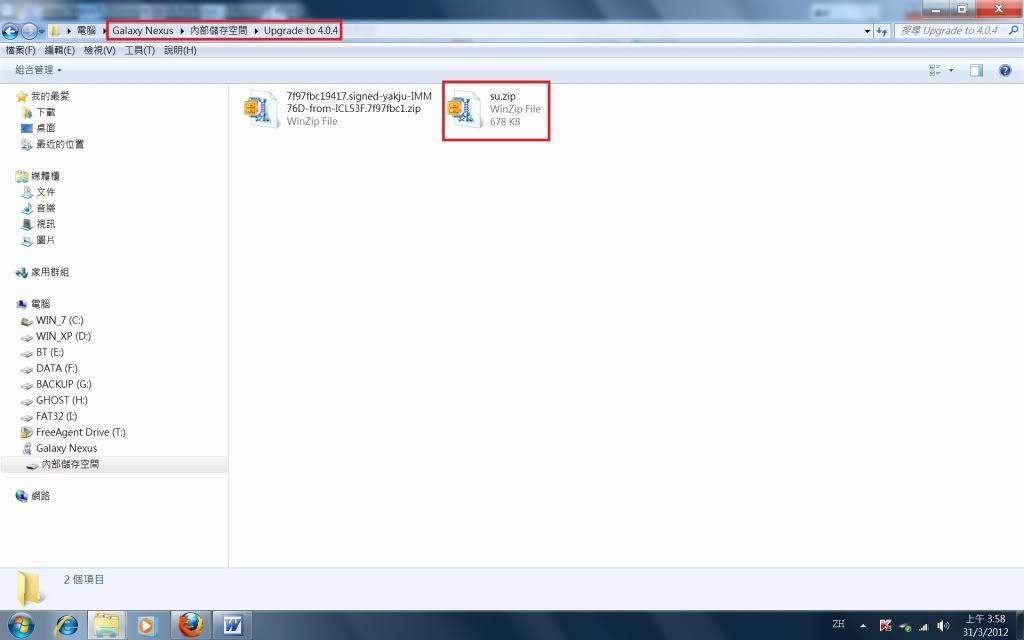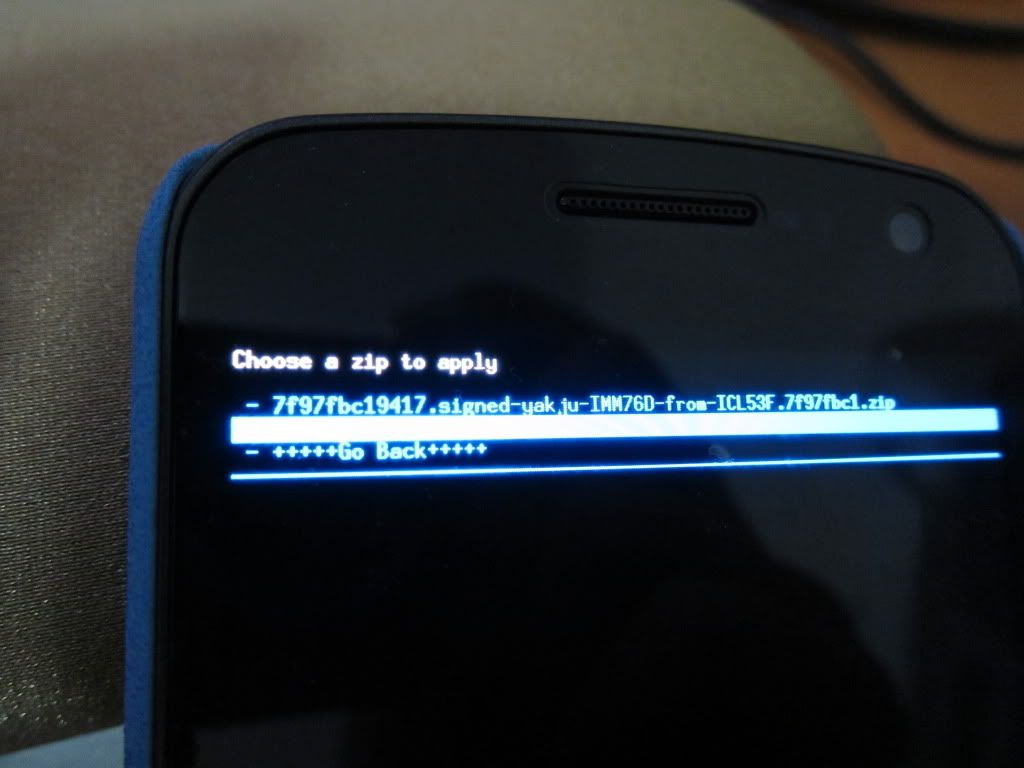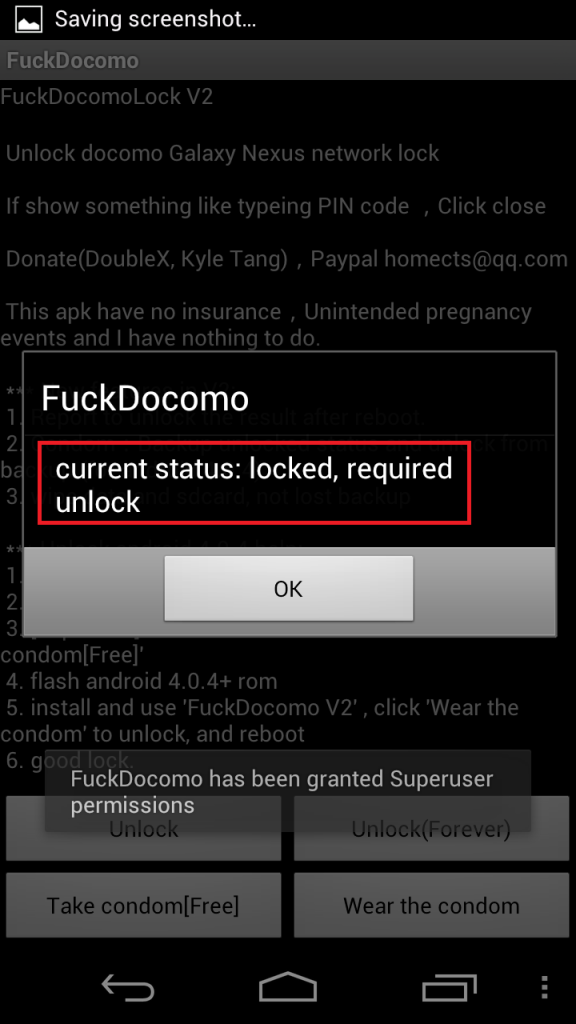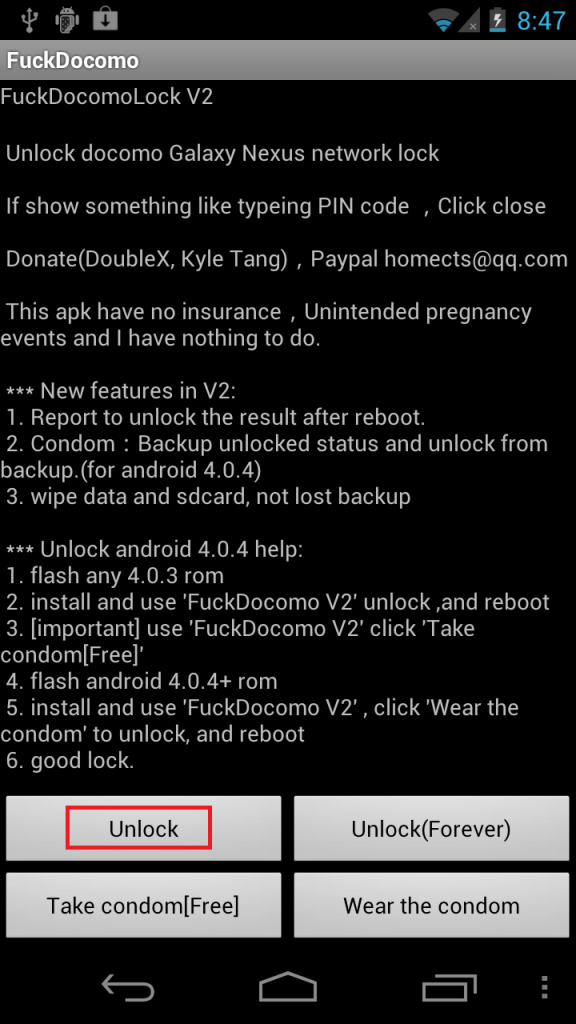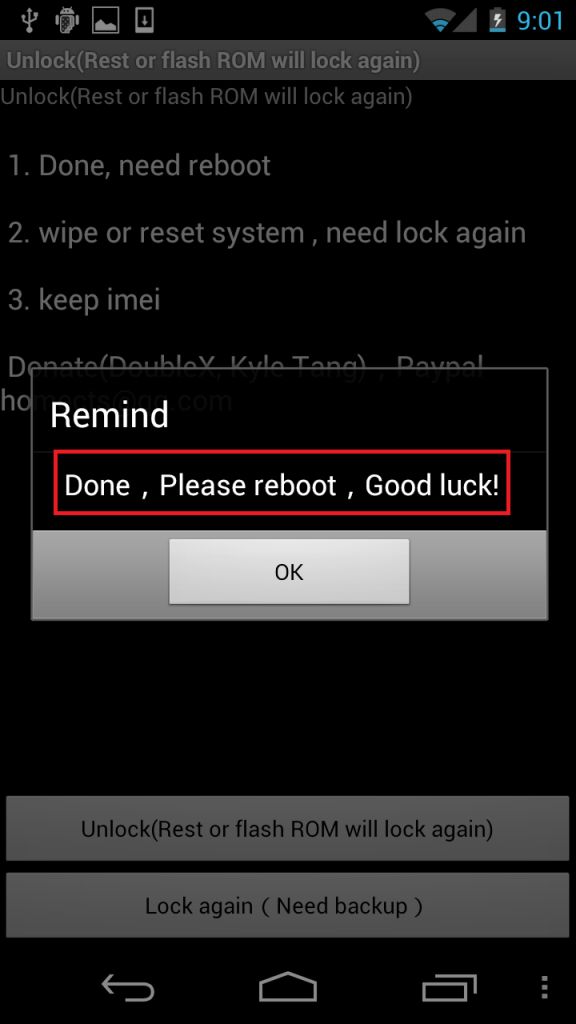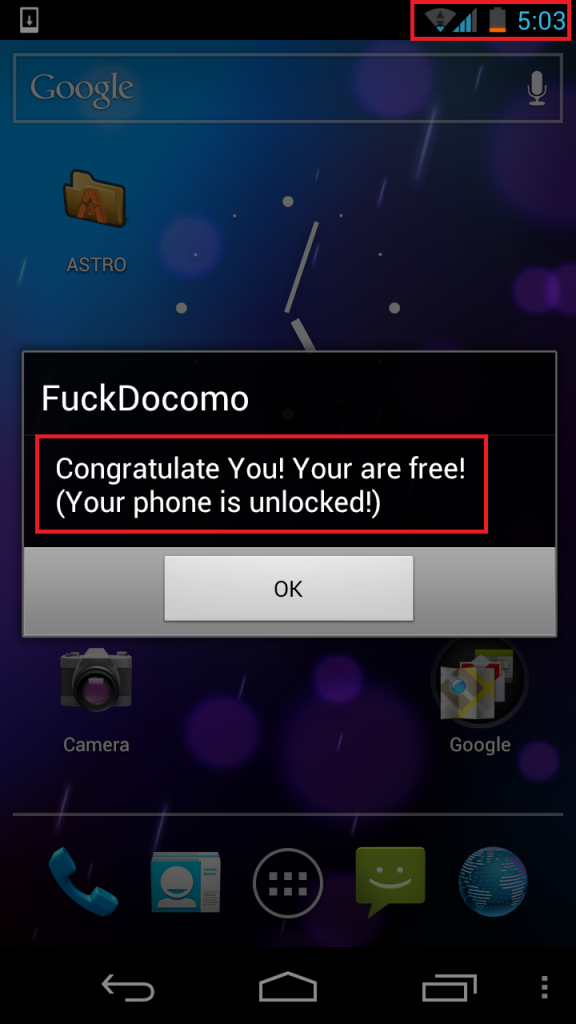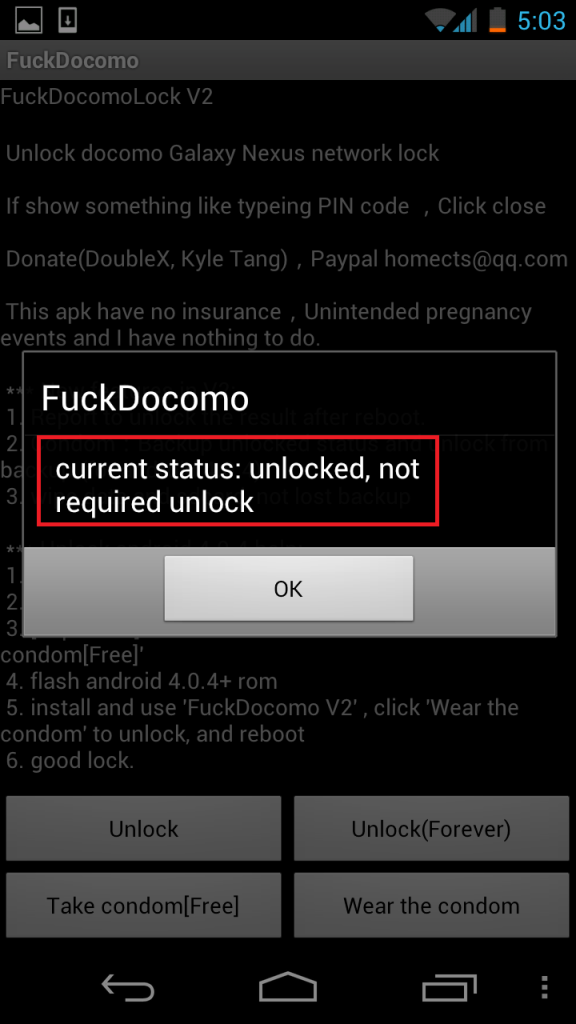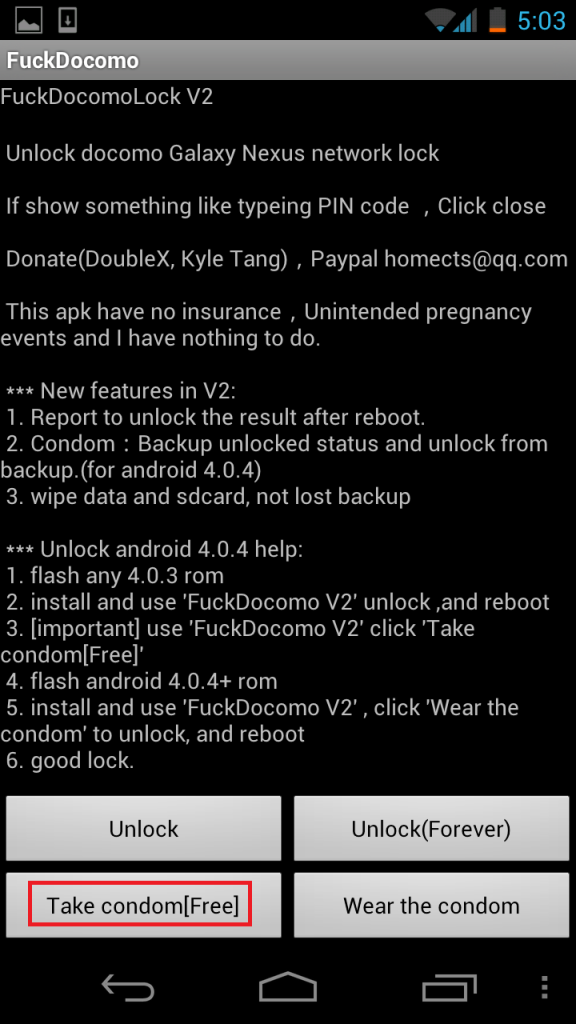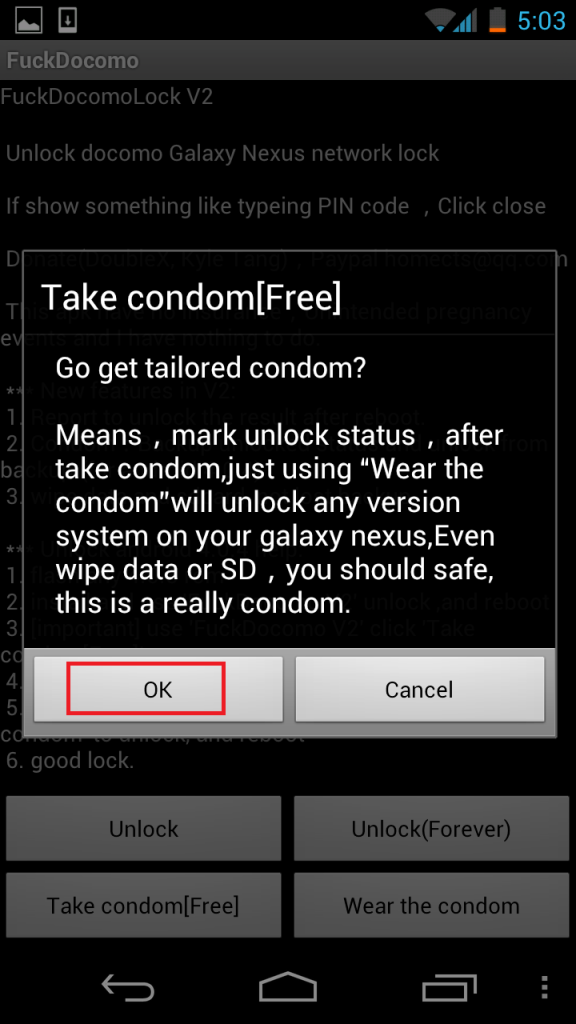作者:
傳說@PhoneHK討論區/@FDZone.org
ghostboy@GPhoneFans.net /
流星雨@HKEPC.com /
唯讀光碟機@HKGolden.com
前言:
由於日版Galaxy Nexus有Sim Lock與及沒有了Wifi Tethering的功能,本教學主要是說明如何破解Sim Lock 與及刷回Google Stock Rom可以有回Wifi Tethering及OTA等功能 。(教學已更新,已可以利用OTA的方法直接由4.0.2更新到4.0.4)
*** 破解及刷ROM存在一定風險,請自行評估應否嘗試。如依照本教程導致手機出現問題,一切責任恕與本人無關,特此聲明! ***
1. Unlock and Root
A. 安裝所需要的驅動程式 (ADB Shell and FastBoot)
***安裝驅動程式這部份是相當重要的,通常往後遇到有問題無法Unlock,Root或者刷Rom,很大機會都和驅動程式安裝不當有關***
先往XDA下載及安裝http://forum.xda-developers.com/showthread.php?t=1454314&highlight=gnexroottoolkit+v1+3+sfx(Galaxy Nexus Root Toolkit v1.3) 及http://junefabrics.com/android/download.php(PDA NET),先安裝PDA NET
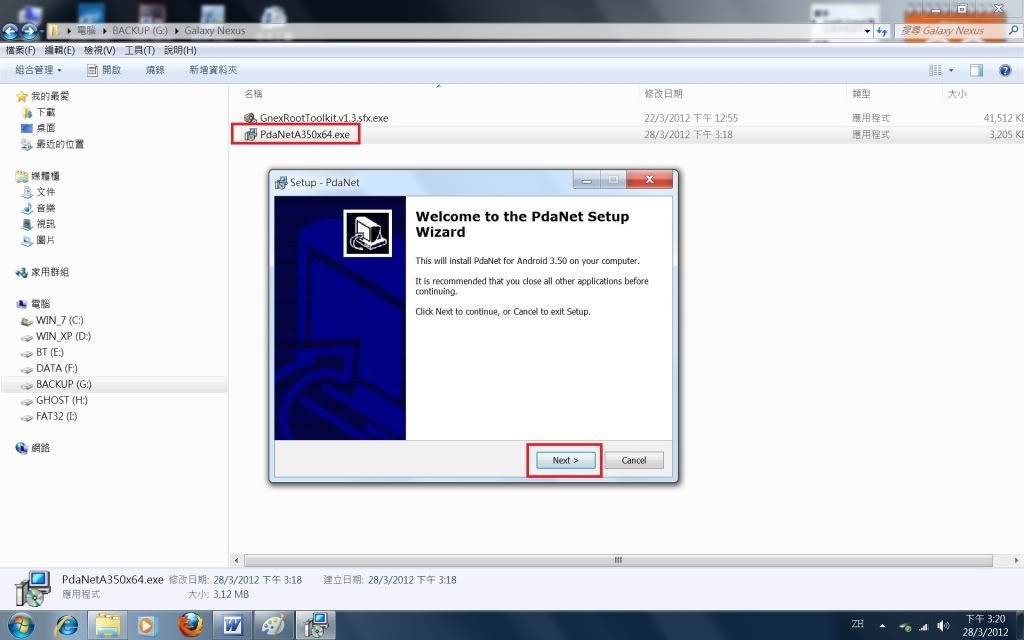
安裝時如果發現有之前已安裝了的任何其他版本的驅動程式,按 "是" 先把它移除
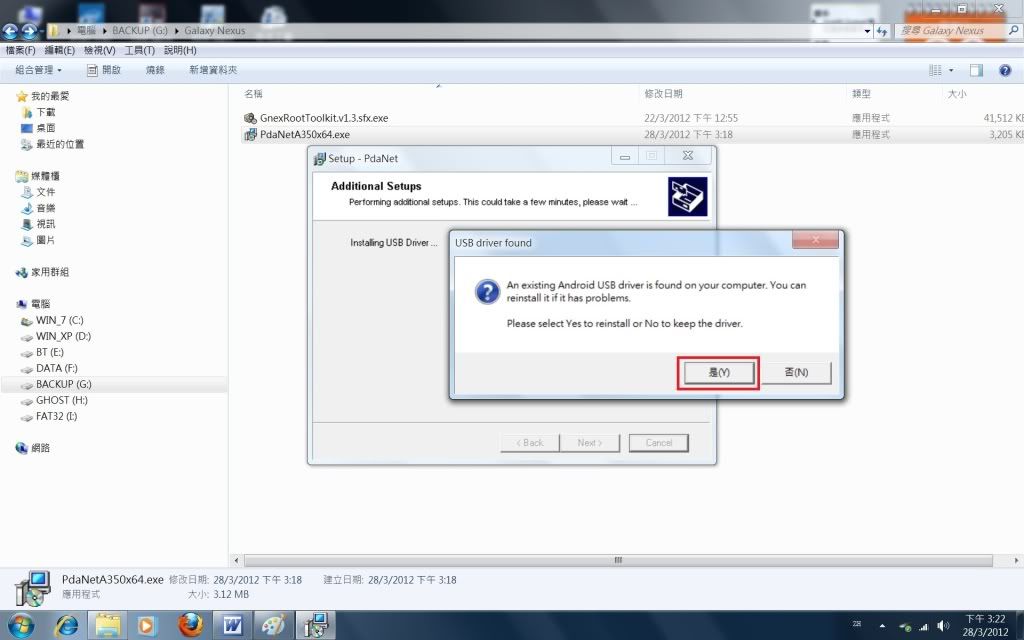
選擇 "Samsung" 然後再按 "OK"
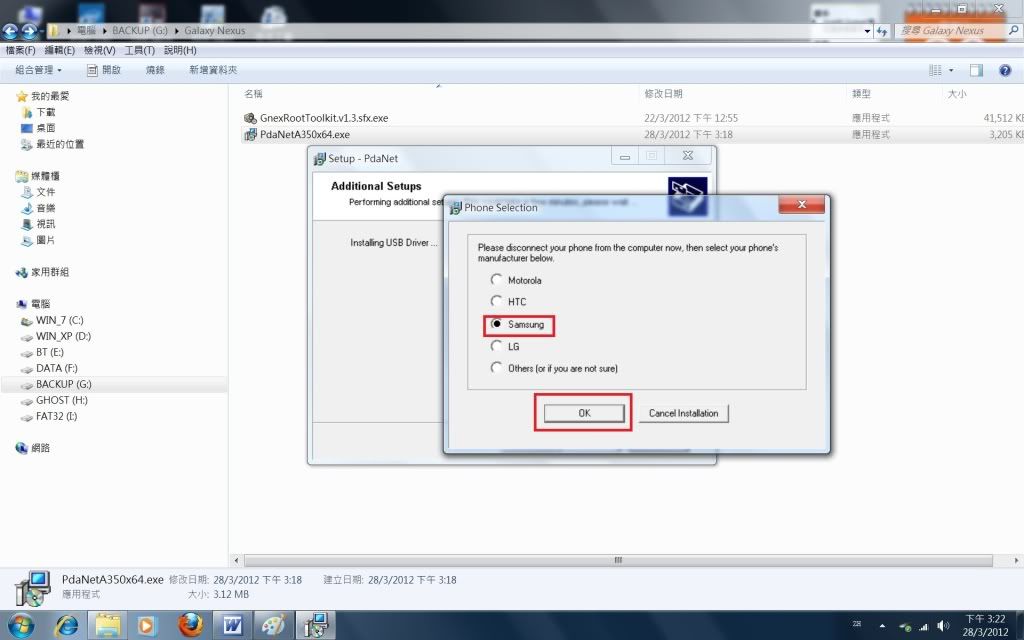
之後會有警告視窗彈出,選擇 "仍然安裝此驅動程式軟體" (因應不同情況,警告視窗可能會出現多過一次,同樣選擇 "仍然安裝此驅動程式軟體" 便可
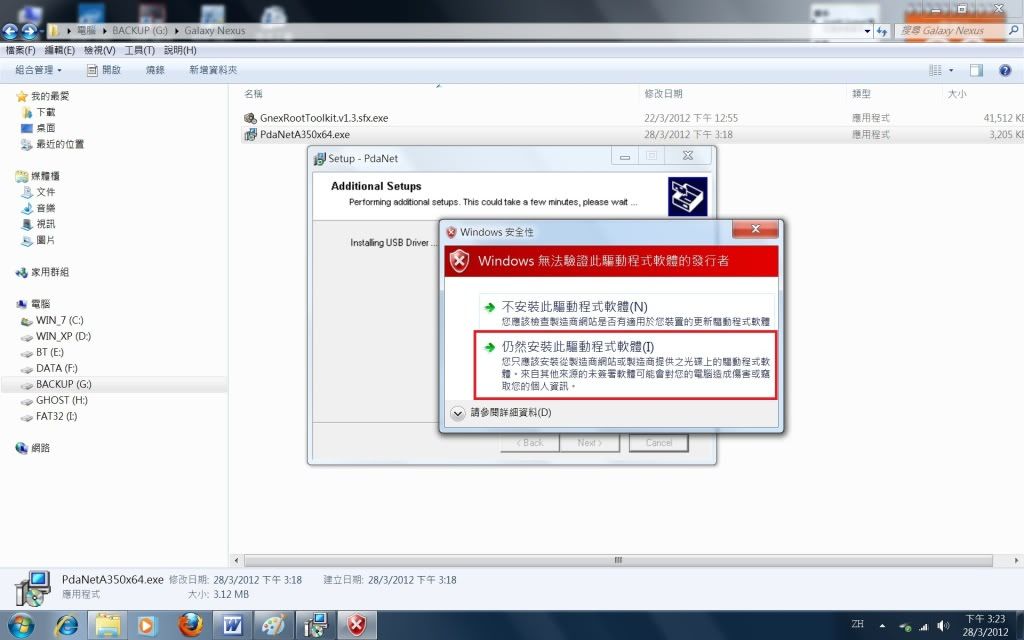
按照指示,把手機中的USB Debugging開啟,然後把手機連接到電腦
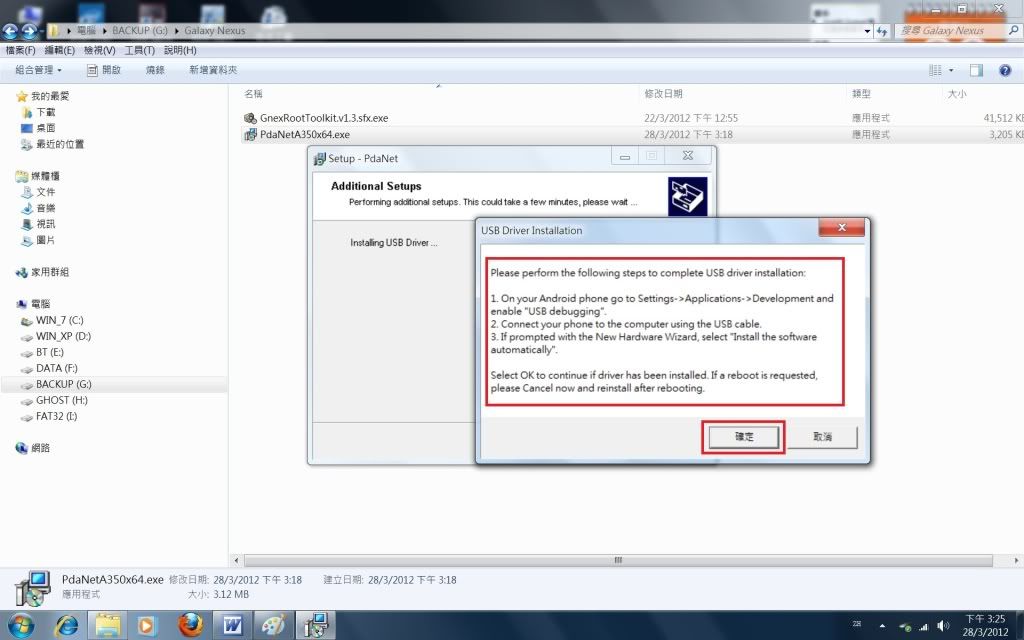

之後會有視窗彈出,選擇 "安裝",最後不要勾選任何選項,然後按 "Finish"
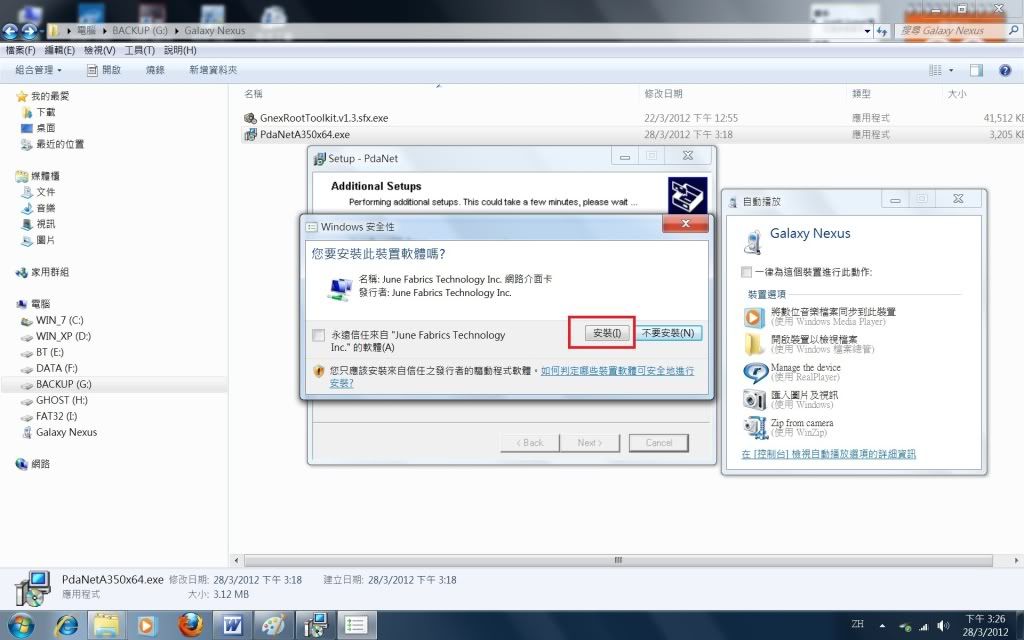
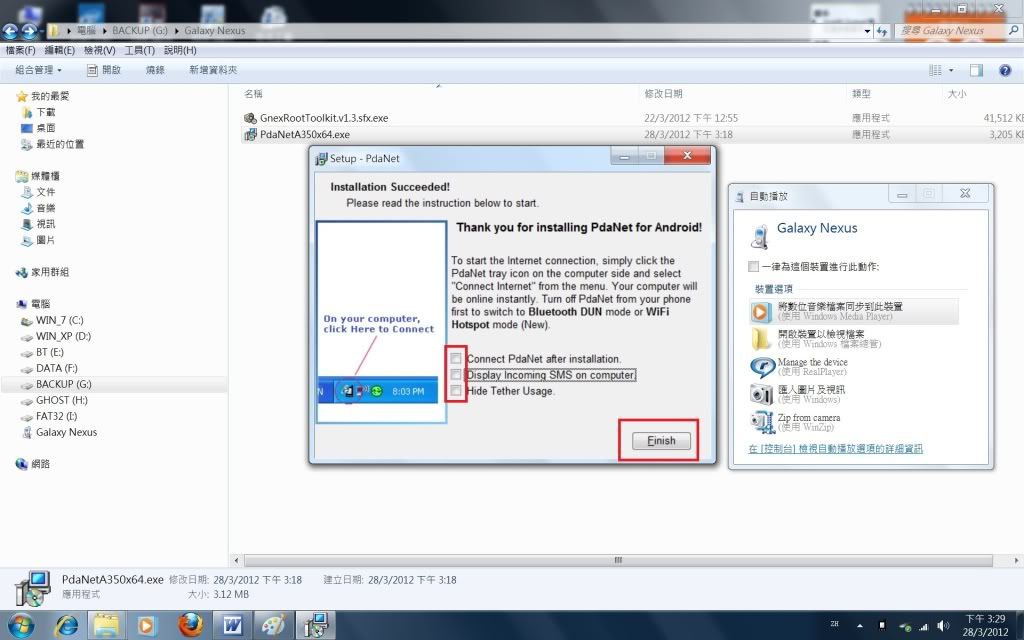
安裝好ADB Shell的驅動程式後,在裝置管理員中會見到 "SAMSUNG Android ADB Interface"
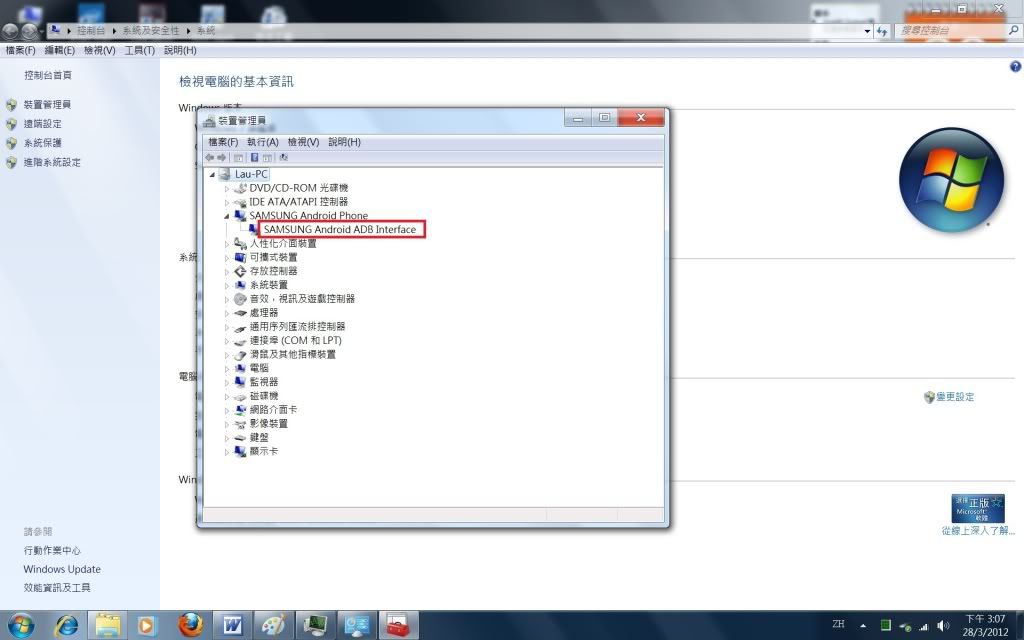
斷開手機與電腦的連接,把手機關掉,同時按下 "音量的大、小鍵",再按下 "電源鍵" 進入FastBoot Mode
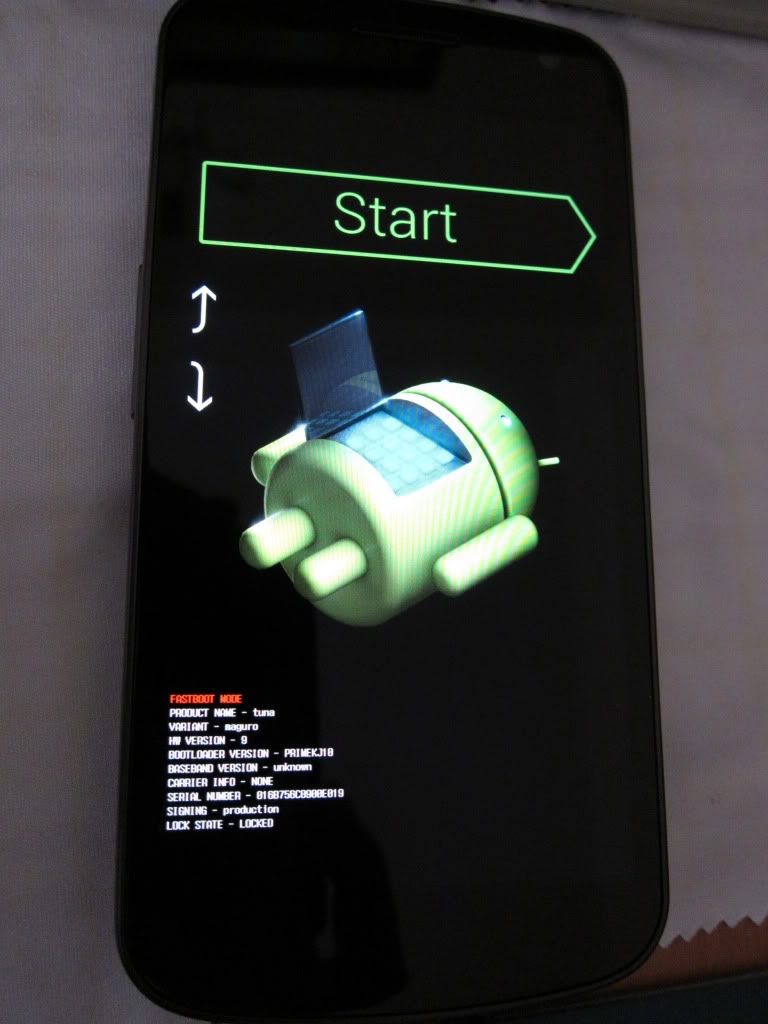
把手機連接到電腦,FastBoot的驅動程式會自動安裝,可能是由於我用的是WIN7 64Bit Windows,所以在FastBoot的驅動程式安裝成功後,同樣只會在裝置管理員中顯示"SAMSUNG Android ADB Interface",如用其他版本的Windows (e.g. XP),顯示的名稱有可能會有分別 (e.g. Android 1.0等等)。不過只要留意安裝時沒有出現任何警告,在安裝完成後,到裝置管理員中,所顯示出的名稱旁邊沒有任何 "感嘆號" 便應該沒有問題,最後斷開手機與電腦的連接,拆電重啟手機離開FastBoot Mode,到此驅動程式安裝便算完成。
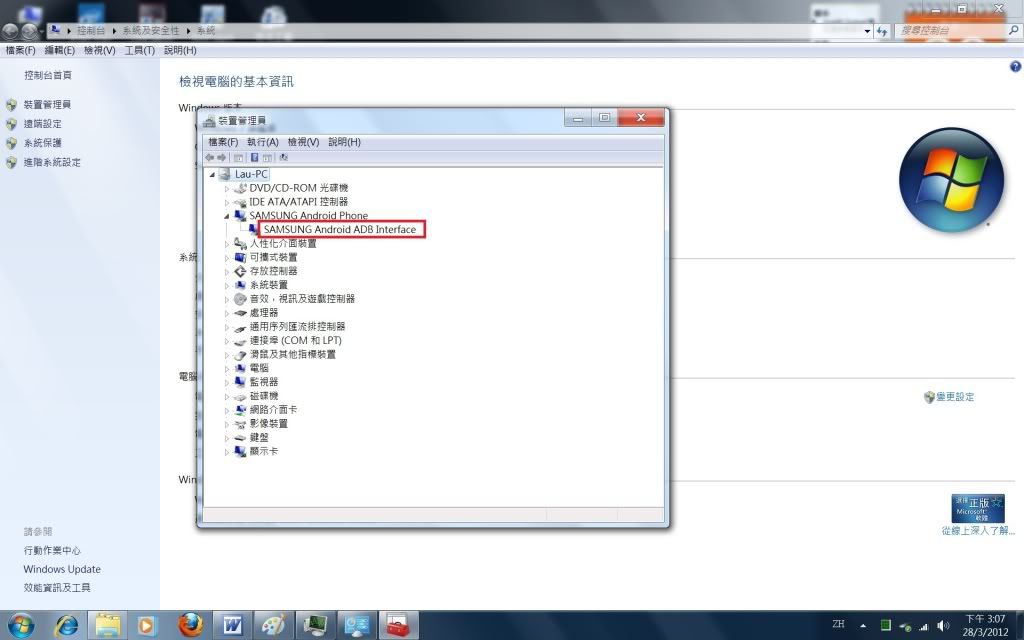
B. 安裝Unlock,Root及刷Rom工具
安裝Galaxy Nexus Root Toolkit v1.3 (感謝原作者 "WugFresh")
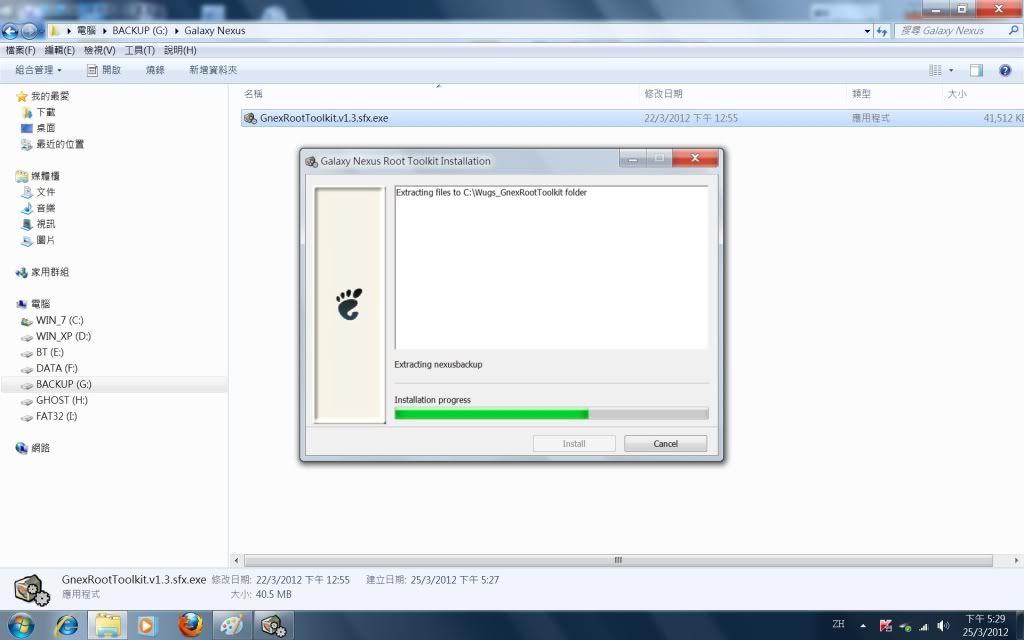
Unlock
重新開啟手機後(USB Debugging保持開啟),把手機連接到電腦,在電腦端開啟Galaxy Nexus Root Toolkit v1.3,在選項"Select your model type:" 設定為"GSM/HSPA+"然後按 "Unlock"
會有視窗彈出說明將會進行Unlock,Unlock會把手機上所有的資料清除,所以在Unlock前必需要把所有重要的資料備份到電腦中,在確認USB Debugging已在開啟的情況下,在鍵盤上按下任何按鍵便會開始進行Unlock
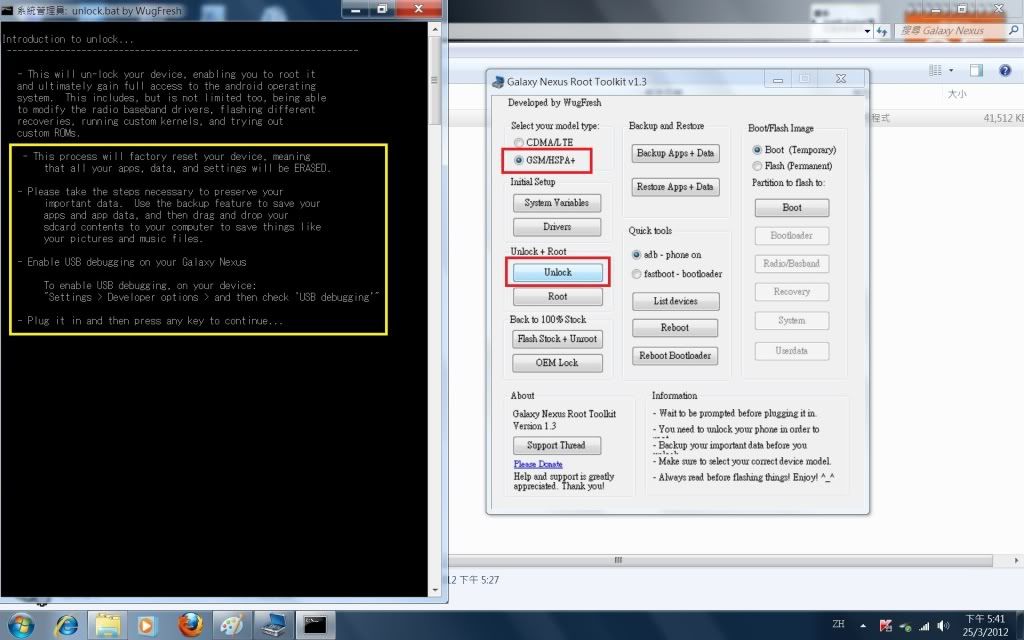
在 "List of devices attached" 之下會顯示一組數字,最後有"device"的字樣,表示手機已連接,輸入 "1",然後按 "Enter"
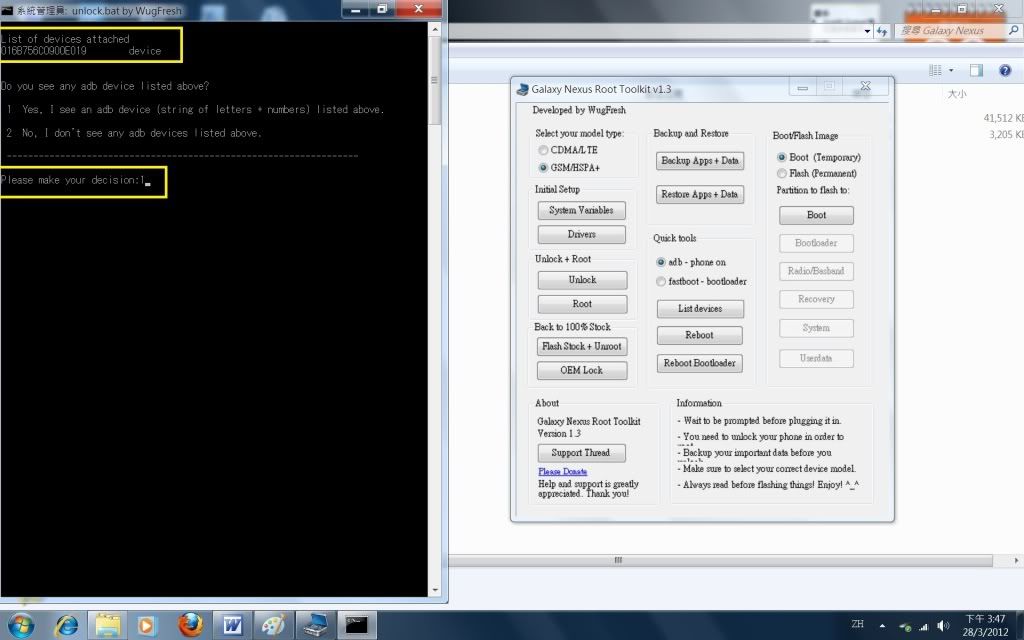
會有另一視窗彈出,顯示和剛才同樣的一組數字,最後的字樣變為 "fastboot",手機在此時會自動進入FastBoot Mode。在確認手機已經進入FastBoot Mode後,輸入 "1",然後按 "Enter"
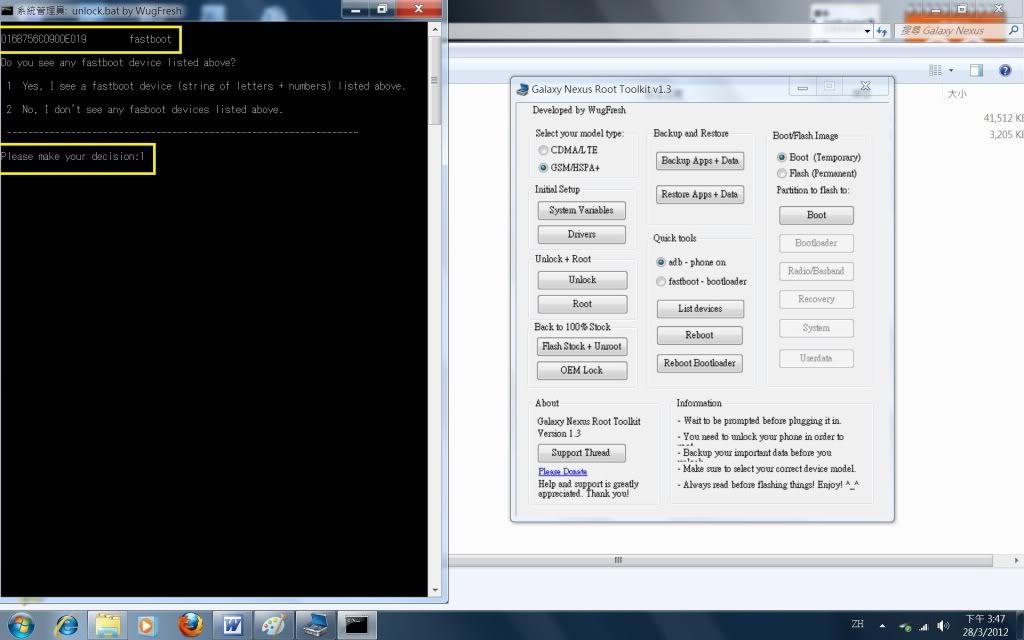
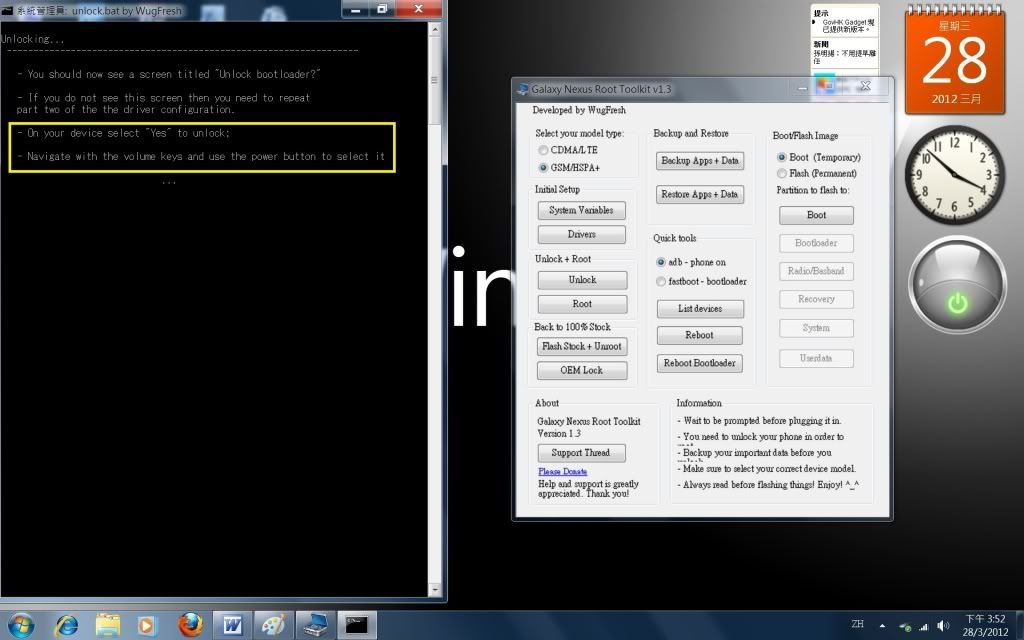
新視窗彈出說明正進行Unlock,在手機中利用 "音量上鍵",選擇 "Yes Unlock bootloader (may void warranty)",最後按下 "電源鍵" 確定
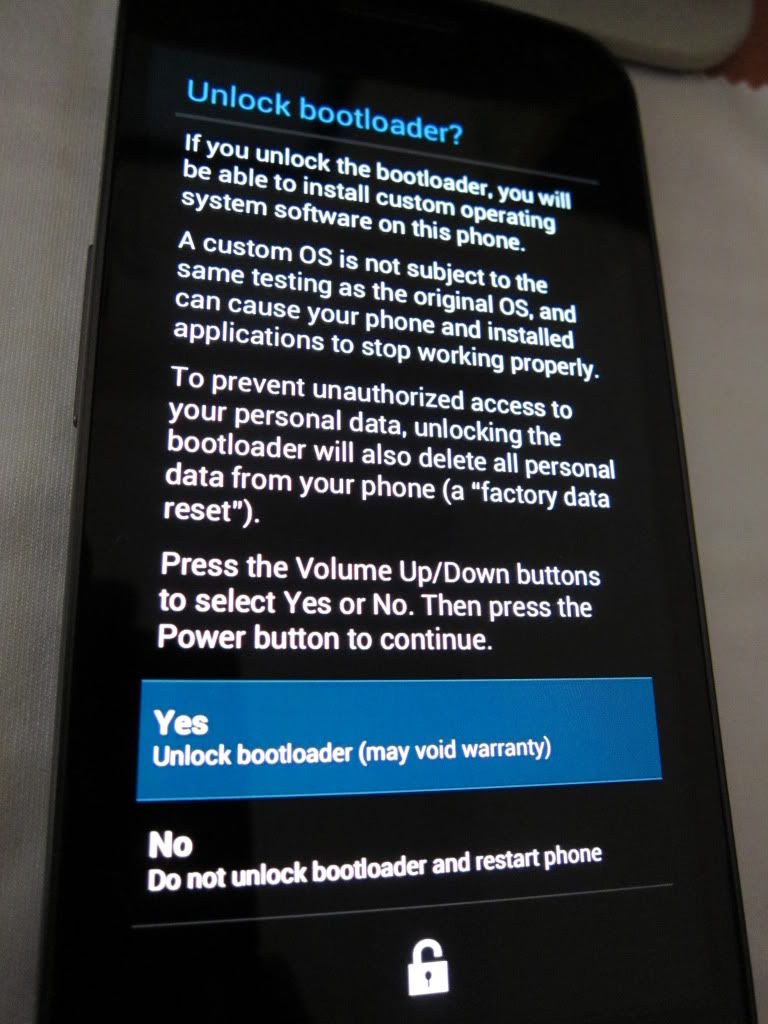
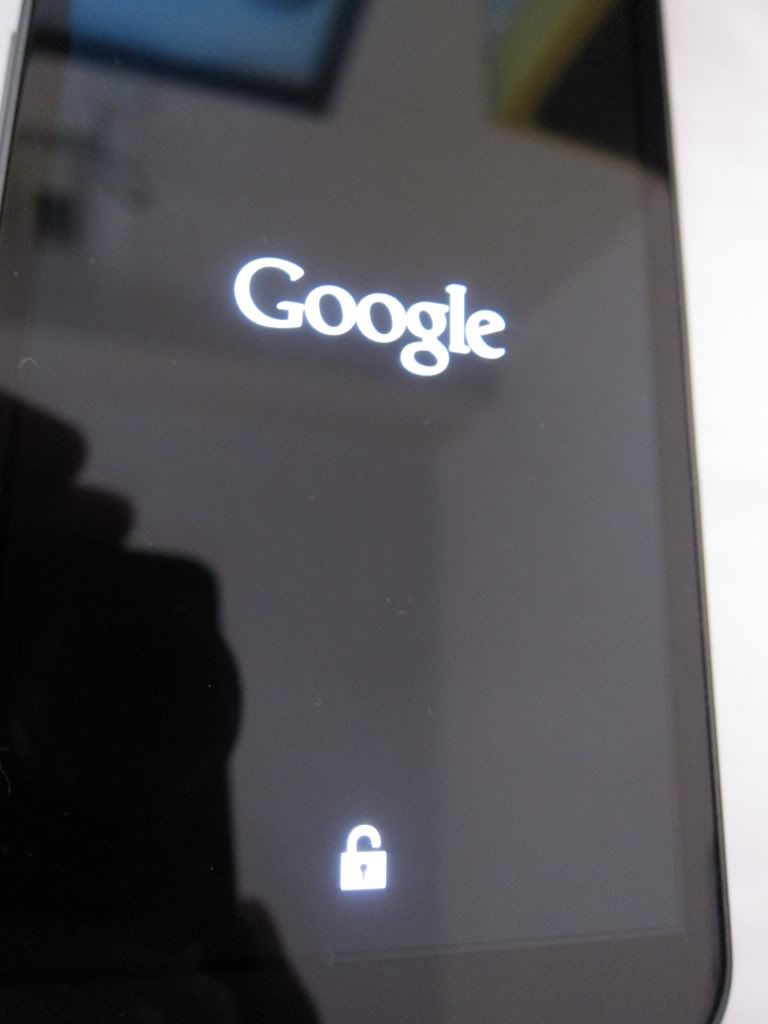
Unlock (解鎖)成功後,手機需要重新設置,而且每次開機都會有一個已打開的鎖的圖樣在Google的畫面之下
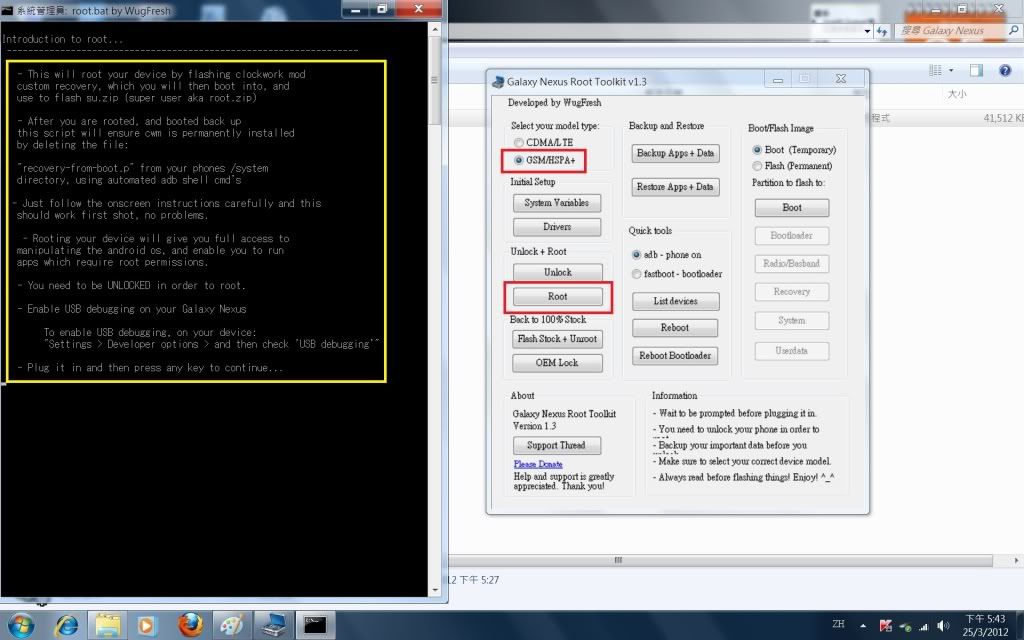
Root
手機Unlock後,再次開啟Galaxy Nexus Root Toolkit v1.3,在選項"Select your model type:" 設定為"GSM/HSPA+"然後按 "Root"
會有視窗彈出說明將會進行Root,在把手機Root的同時,亦會把Clockwork mod custom (CWM) recovery安裝到手機中。在確認USB Debugging已在開啟的情況下,在鍵盤上按下任何按鍵便會進行Root
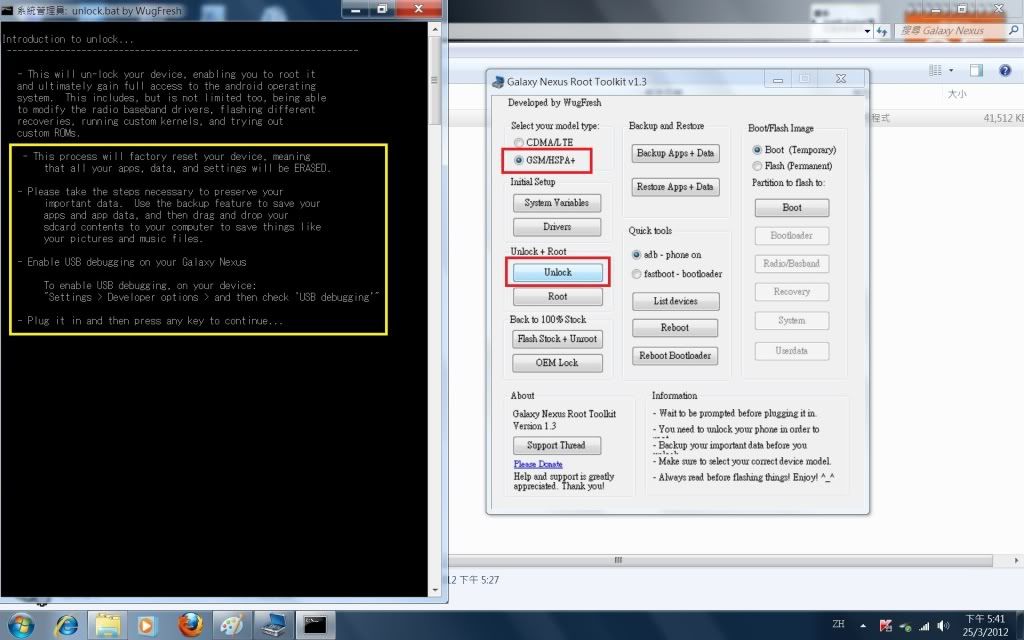
在 "List of devices attached" 之下會顯示一組數字,最後有"device"的字樣,表示手機已連接,輸入 "1",然後按 "Enter"
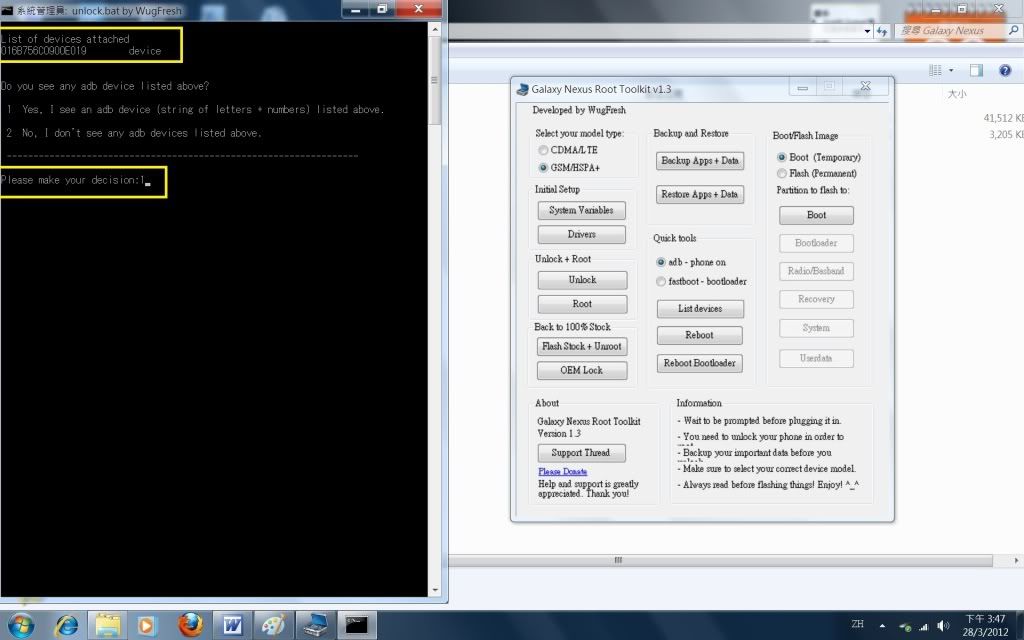
會有另一視窗彈出,顯示一組數字,最後的字樣為 "fastboot",手機在此時會自動進入FastBoot Mode。在確認手機已經進入FastBoot Mode後,輸入 "1",然後按 "Enter"
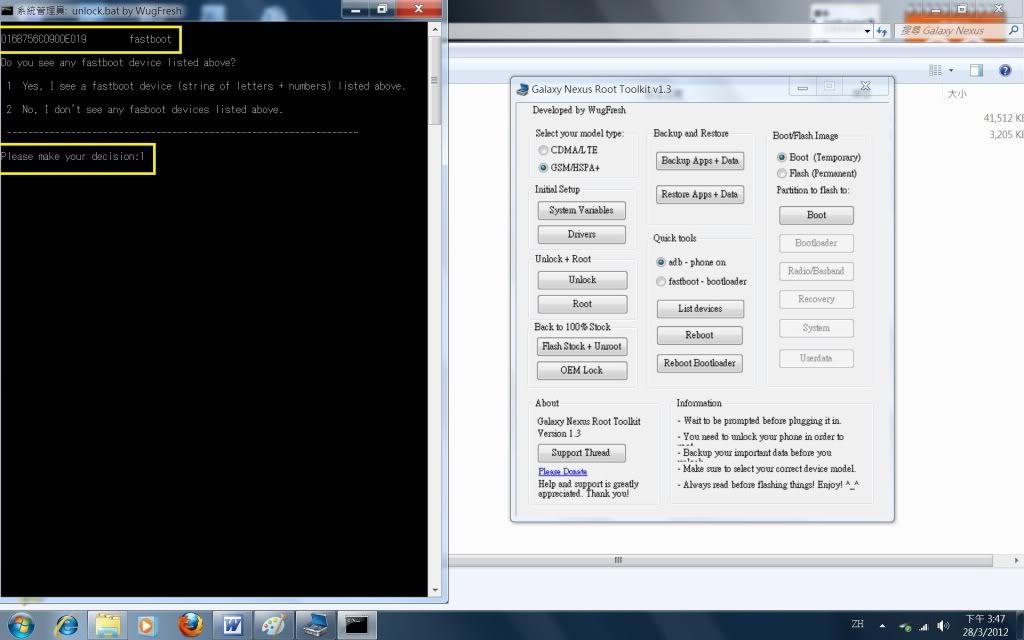
會有另一視窗彈出,顯示正安裝CWM Recovery,完成後按任何鍵
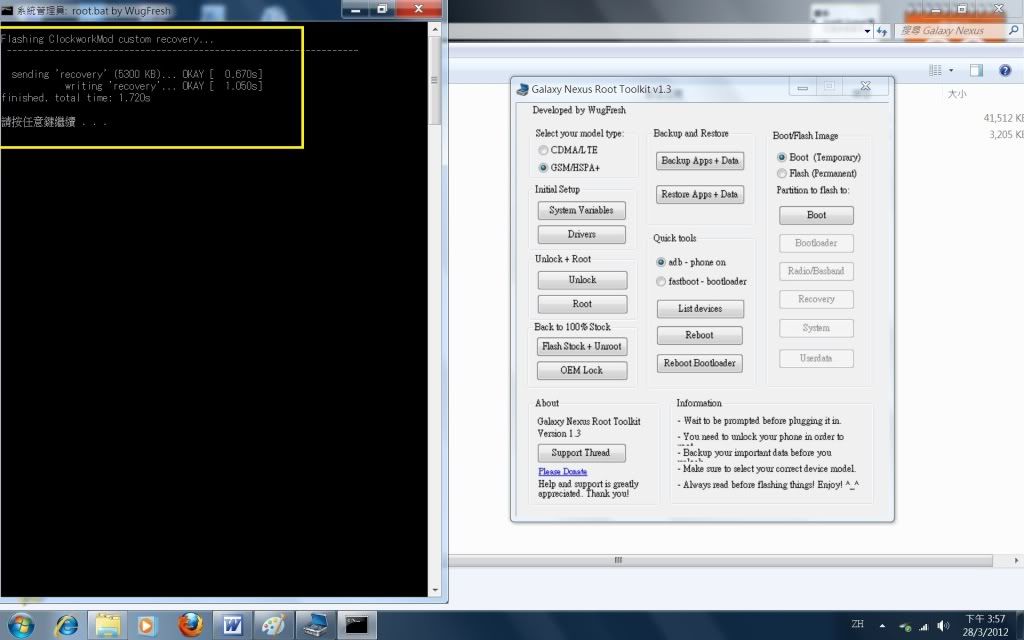
再有另一視窗,詳細說明如何去Root手機,此時手機亦已自動進入FastBoot Mode,利用 "音量下鍵" 向下移,看見上方顯示為 "Recovery Mode",按下 "電源鍵" 進入CWM Recovery
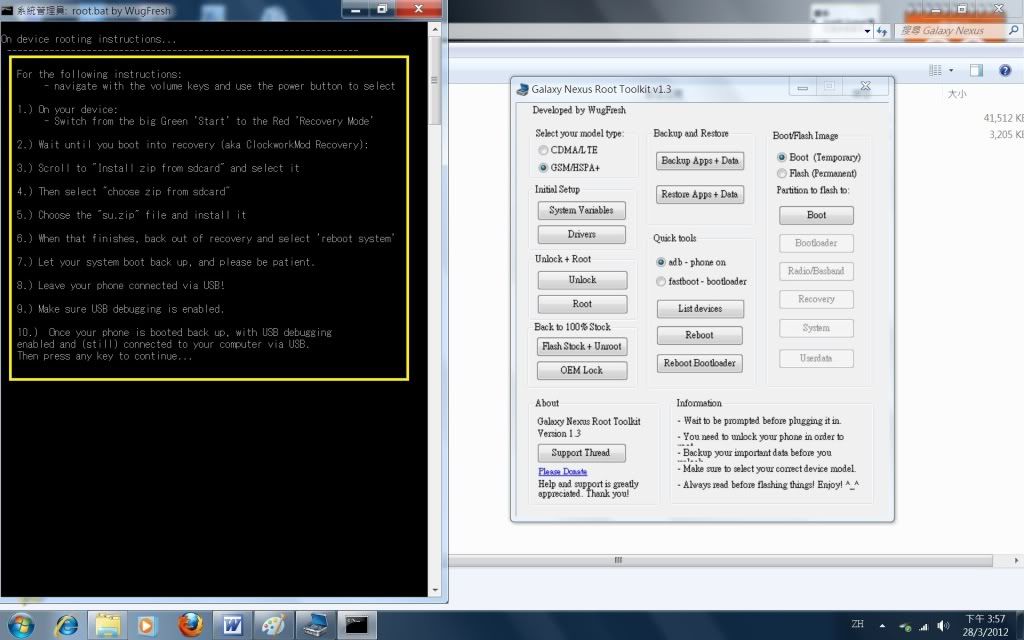
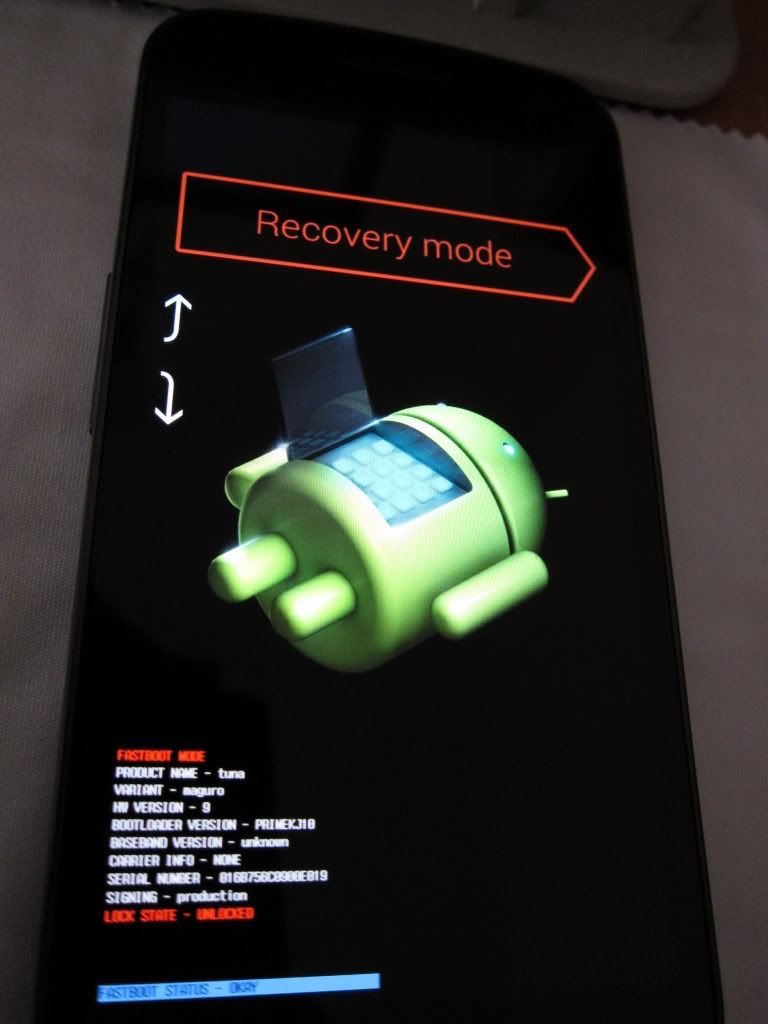
在手機的CWM Recovery中,先選擇 "install zip from sdcard"
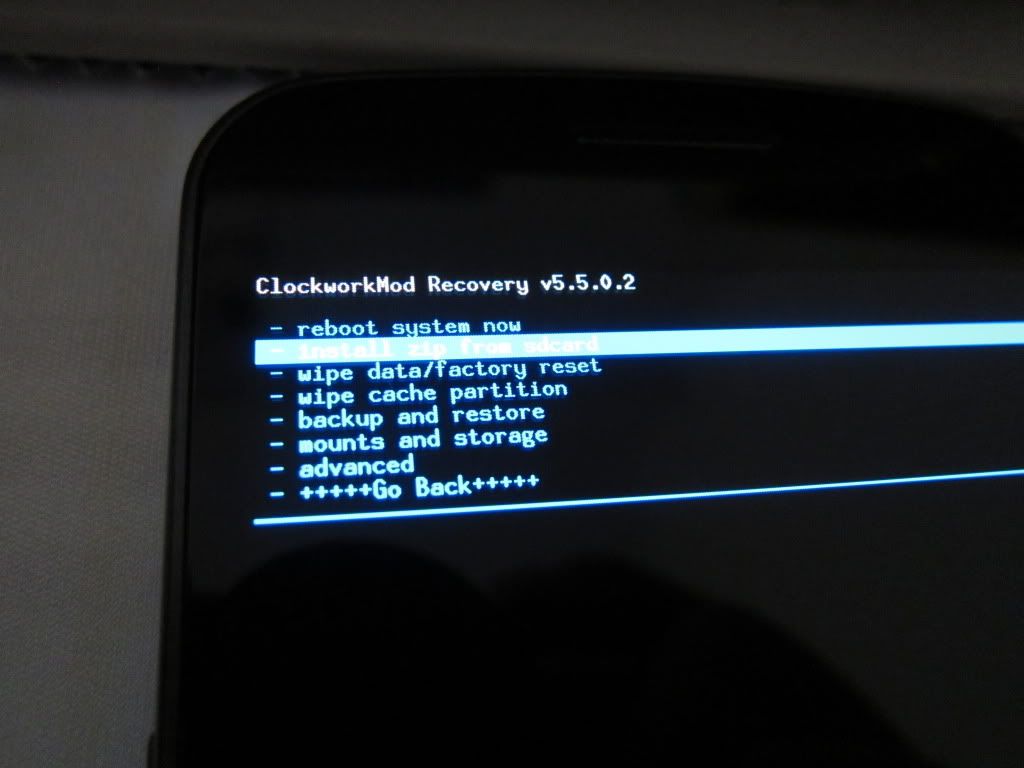
選擇 "choose zip from sdcard"
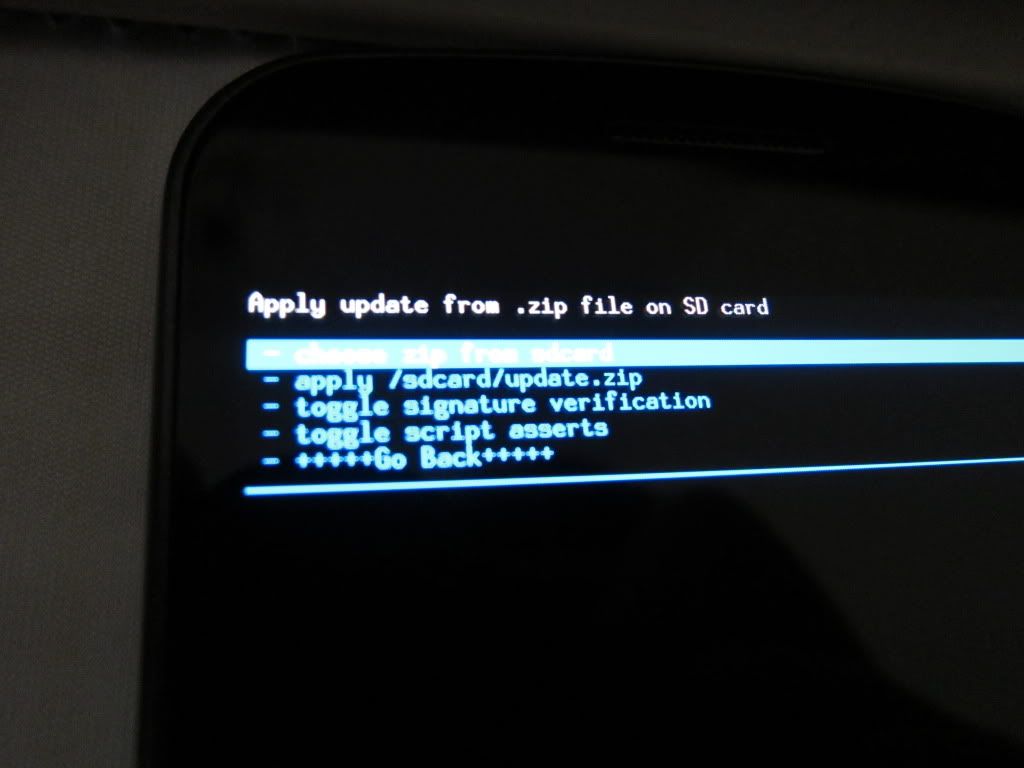
選擇 "su.zip"
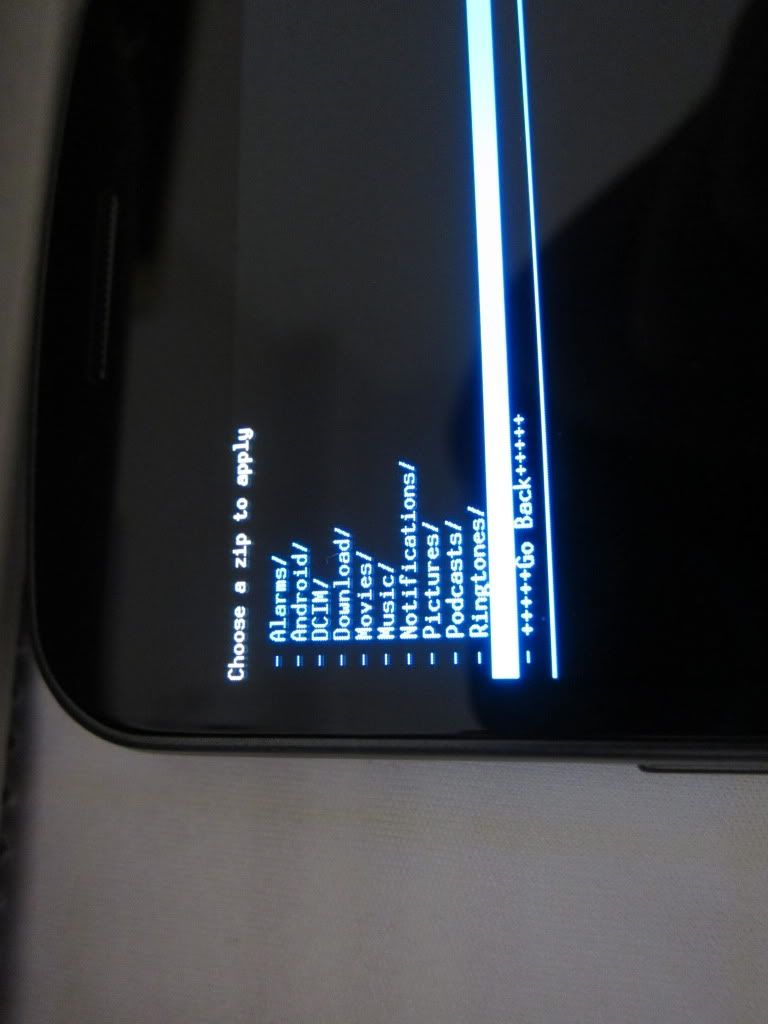
再選擇 "Yes - Install su.zip",Super User 便可以刷到手機中
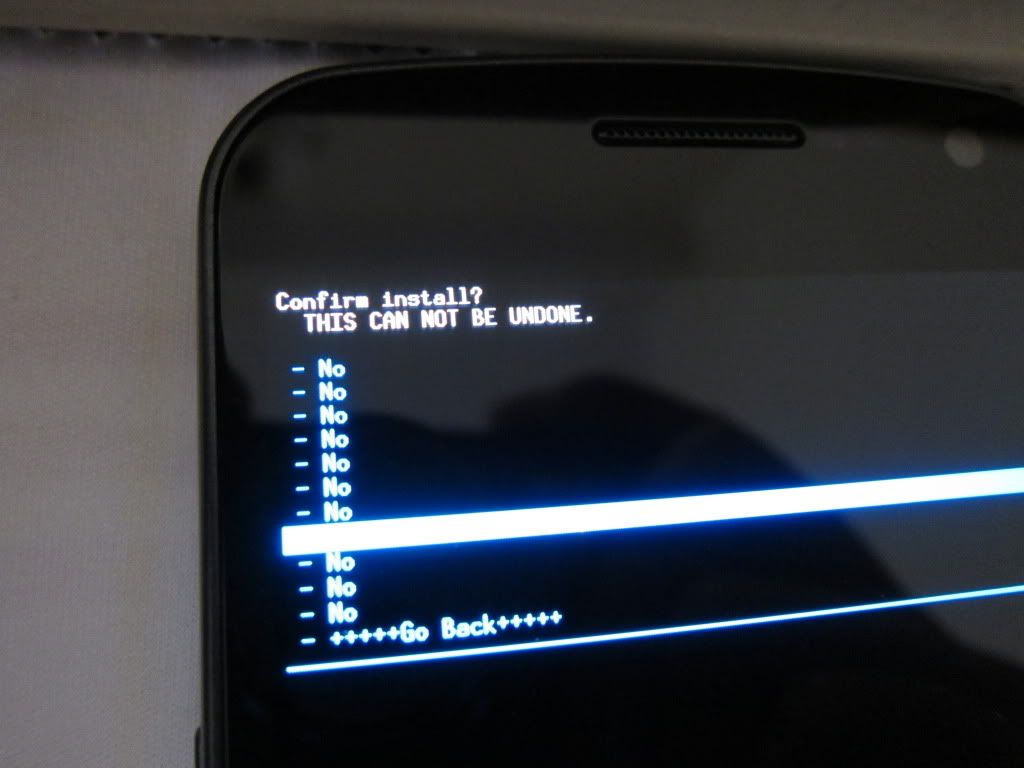
回到主畫面,選擇 "reboot system now" 重啟手機
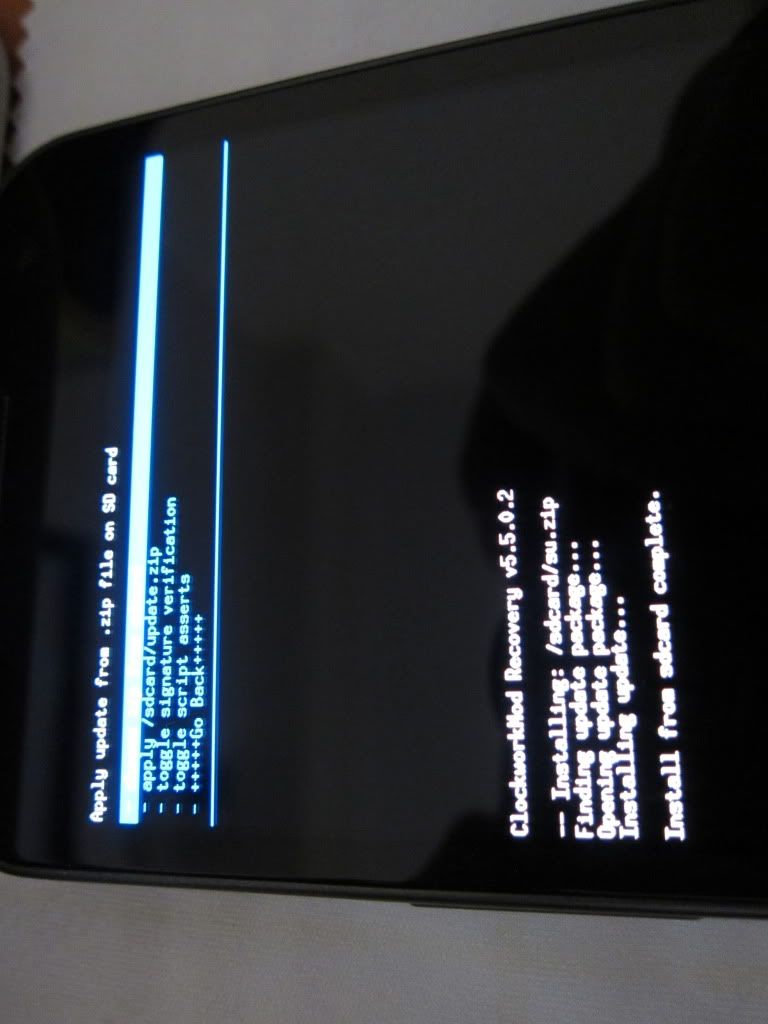
重啟手機後,如發現Apps Drawer中有"Super User",即表示手機已成功Root,取得手機的最高權限
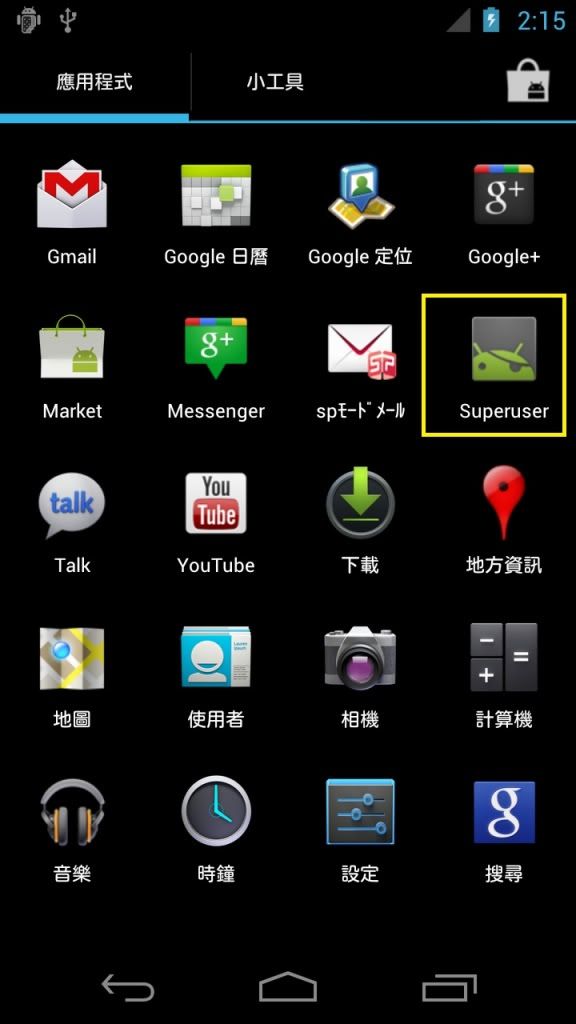
另外,在電腦方面,重啟手機後,按下任何鍵會彈出另一視窗,照著指示做再按下任何鍵便可,這個部驟是把手機中 /System/recover-from-boot.p 的檔案刪除,以免下次重開機時原有的Recovery會自動重新覆蓋已裝好的CWM Recovery,最後完成後按任何鍵離開